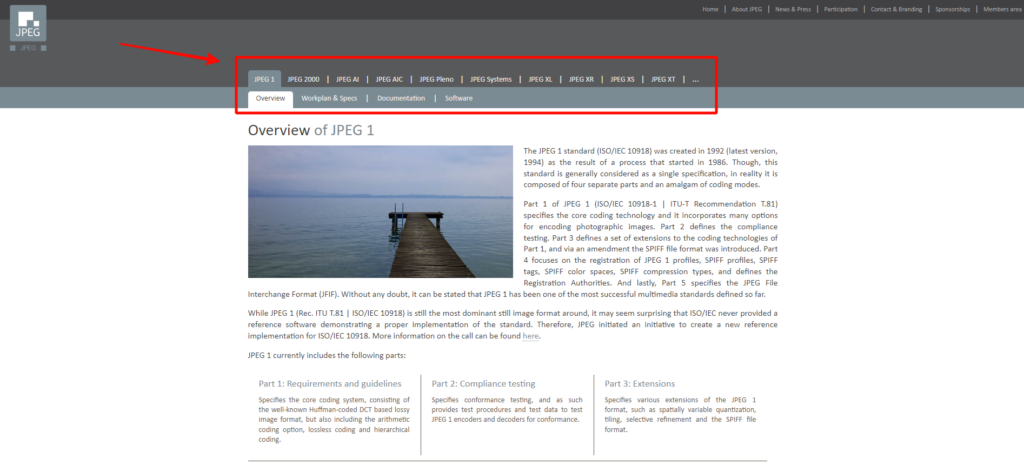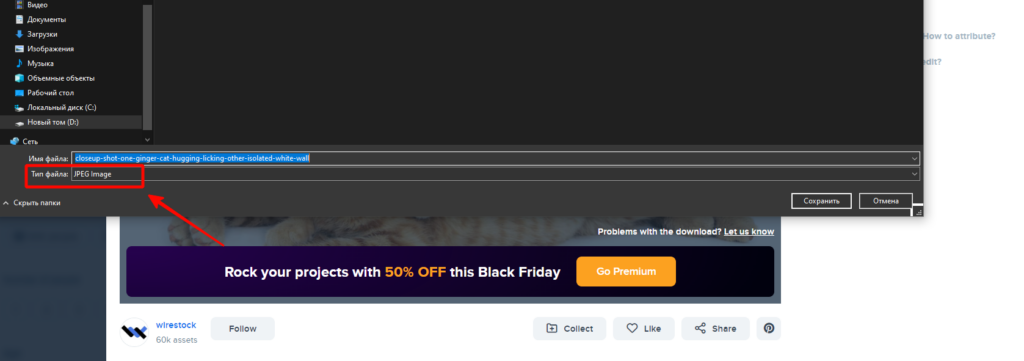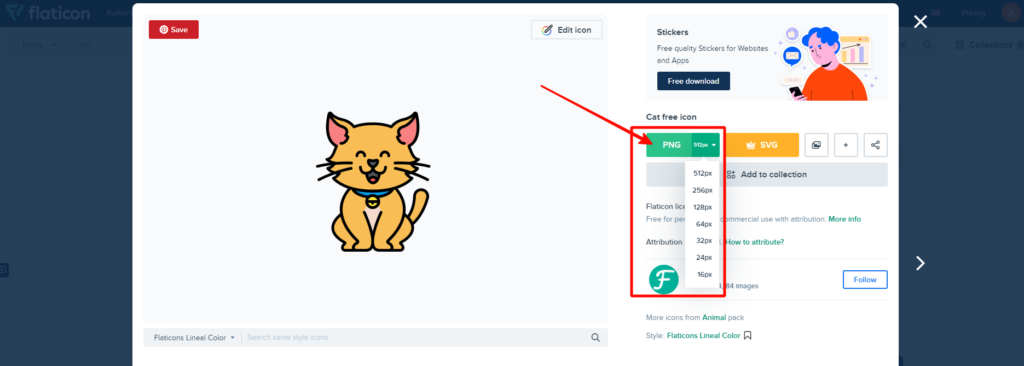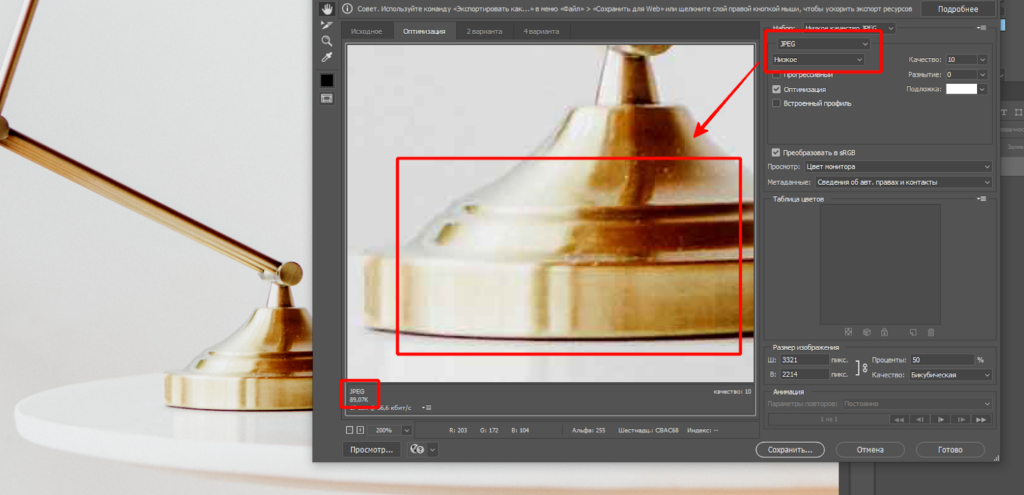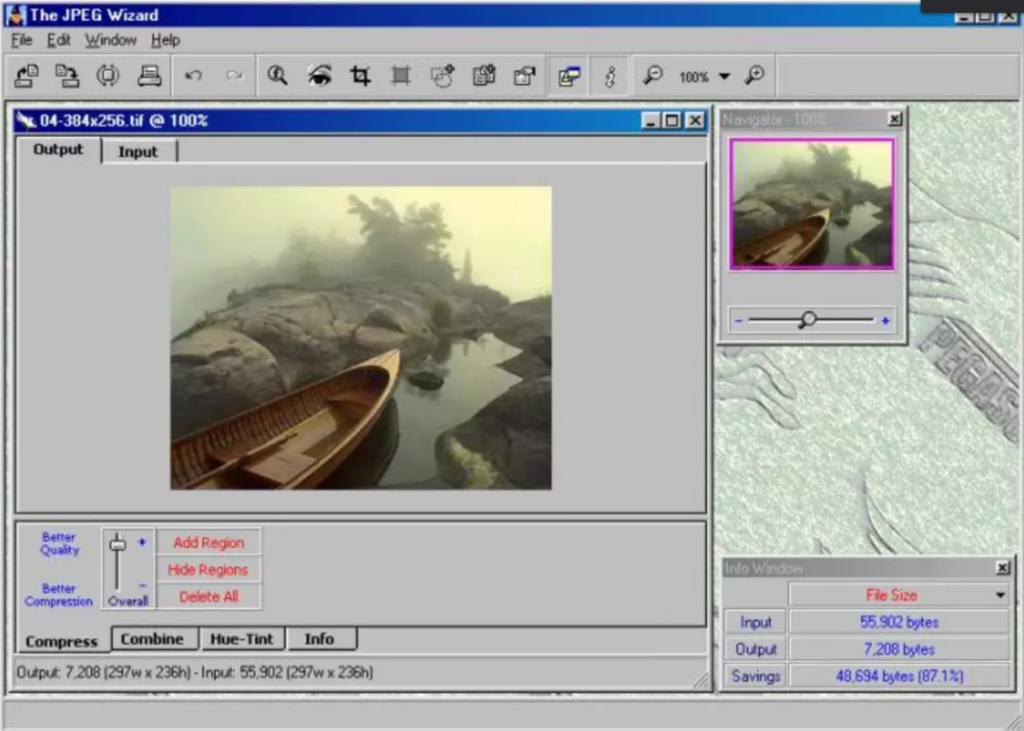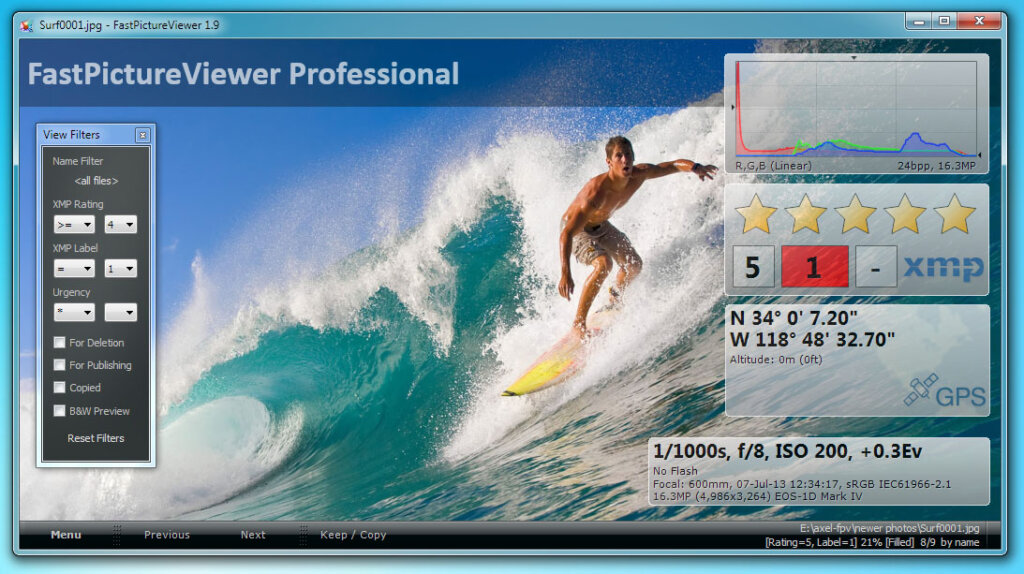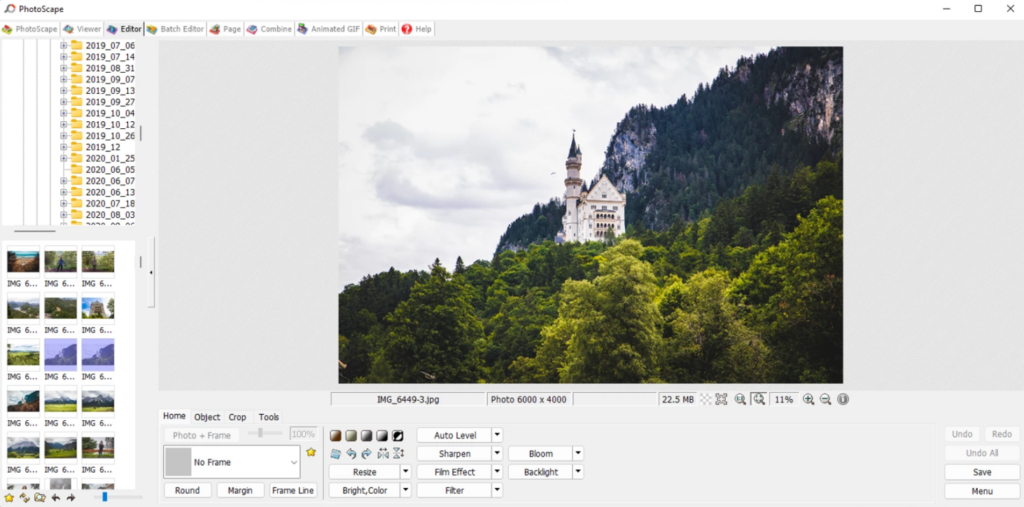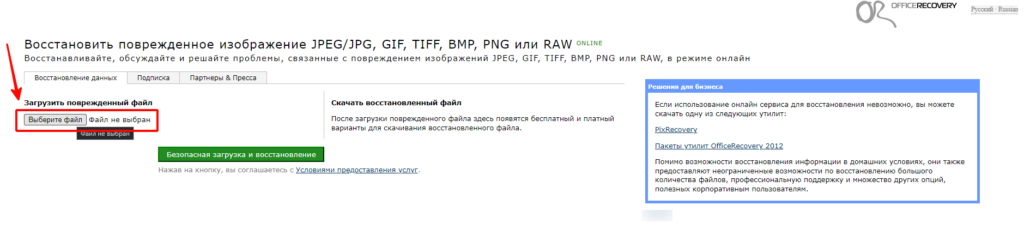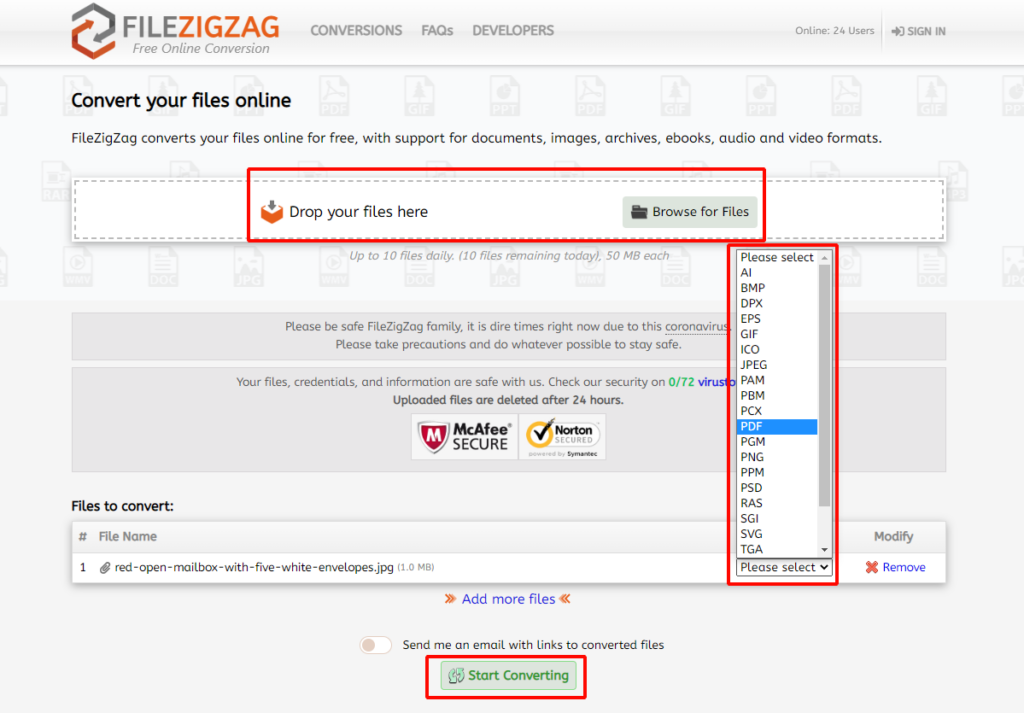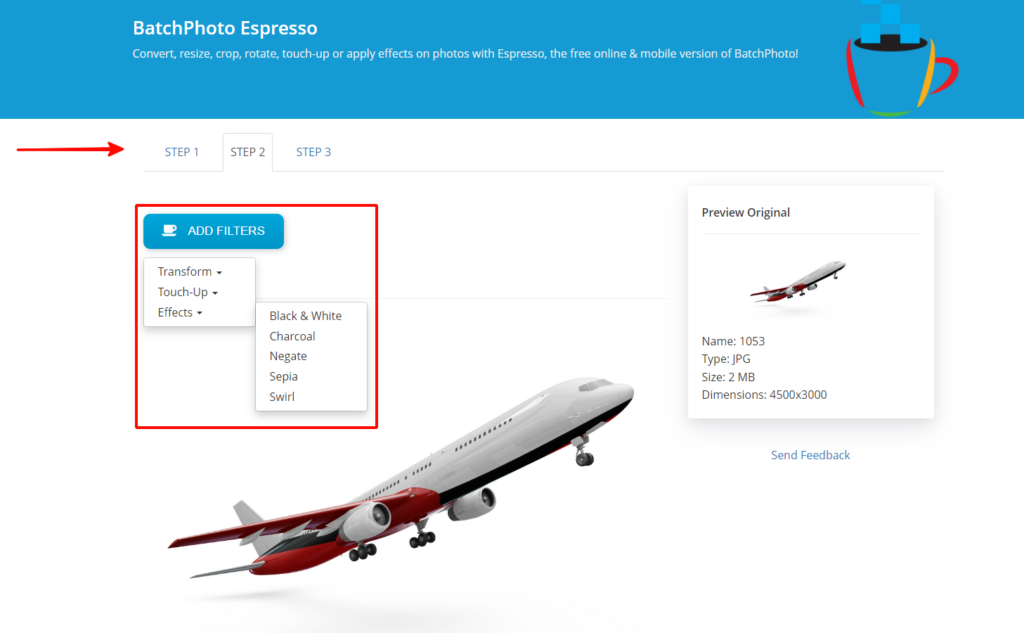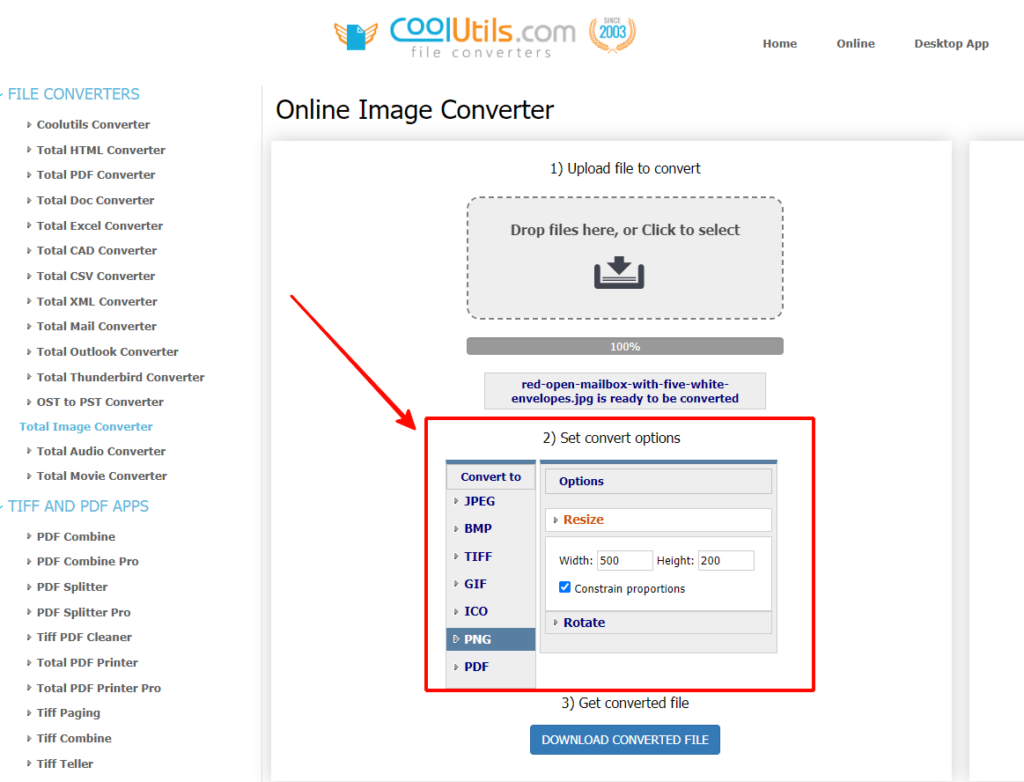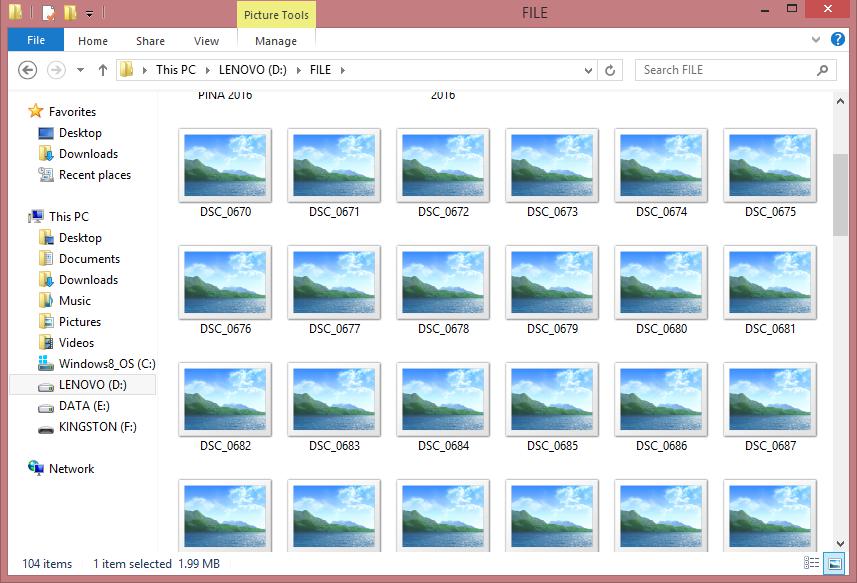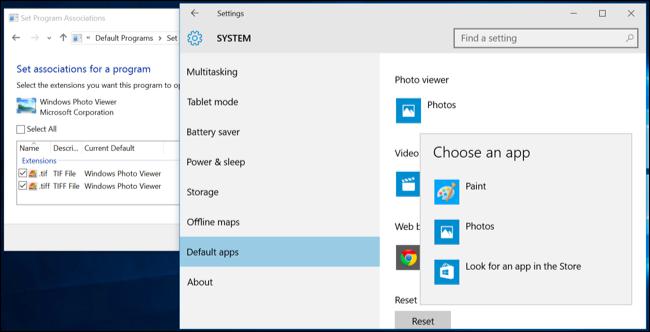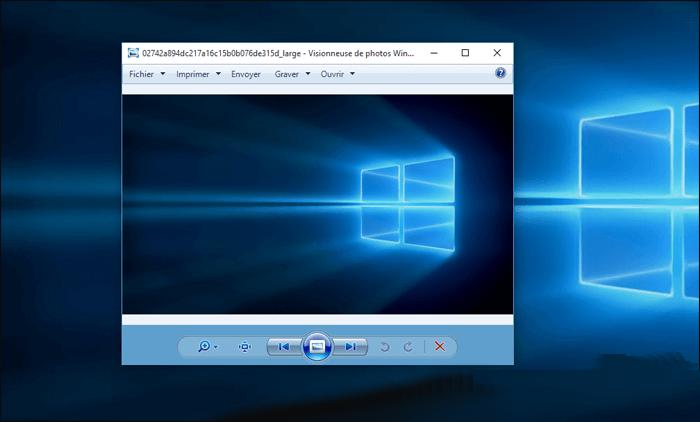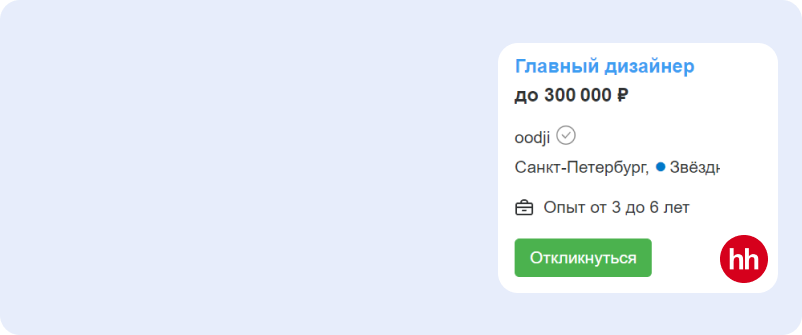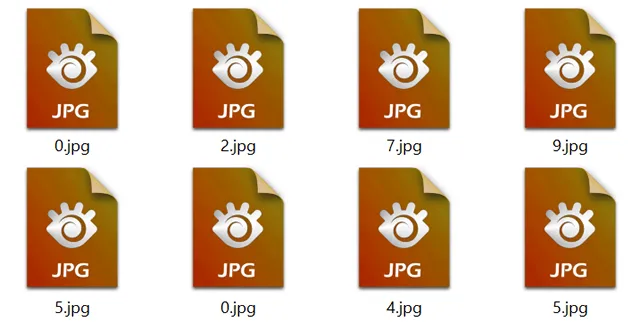JPG – часто используемый графический формат сжатого изображения, разработанный компанией Joint Photo…
JPG – часто используемый графический формат сжатого изображения, разработанный компанией Joint Photographic Experts Group (JPEG). Файлы имеют высокий уровень сжатия и поддерживают глубину цвета в 24 бит. Благодаря этим характеристикам файлы с расширениями JPG/JPEG применяются в цифровых фотоаппаратах, смартфонах, видеокамерах. Несмотря на распространенность формата, у некоторых пользователей возникает вопрос – чем открыть JPG? Рассмотрим различные варианты и возможные сложности.
Область применения и свойства формата jpg
Формат JPG чаще применяется для хранения, обработки и передачи картинок с цветовыми и контрастными переходами. Подходит для размещения в интернете. В смартфонах, цифровых фотоаппаратах и видеокамерах изображения хранятся в этом формате, это обусловлено минимальным заполнением объема памяти и качеством на выходе.
Положительные и отрицательные характеристики файла формата jpg
К плюсам формата относятся:
- Широкий диапазон уровня сжатия (качество и размер файла зависят от степени сжатия).
- Минимальный размер файла.
- Согласованность с браузерами и текстовыми редакторами.
- Отображение на современных устройствах.
- При невысоком уровне сжатия не страдает качество картинки.
Благодаря этим характеристикам, формат завоевал популярность, как у пользователей, так и у продвинутых программистов.
Минусы:
- При достаточном уровне сжатия может «развалиться» на блоки пикселей.
- Не поддерживает прозрачность.
- Не рекомендуется редактировать файл после восстановления. Каждая новая манипуляция снижает качество изображения.
Чем и как открывать файлы jpg
Изображения JPG используются повсеместно, поэтому программа для просмотра JPG входит в набор для стандартных опций Windows. В случае, если программа для просмотра фотографий JPG не встроена в операционную систему, файл можно открыть в Microsoft Paint, который есть в списке стандартных программ для Windows.
Открываем на компьютере
У рядового пользователя обычно не возникает проблем с вопросом, как открыть файл JPG на компьютере. Большое распространение получили программы для jpg/jpeg файлов. Вот некоторые из них:
- STDU Viewer.
- Faststone Image Viewer.
- XnView.
- Picasa.
Скачать программу для просмотра jpg можно в сети интернет, если она есть в свободном доступе, либо купить лицензионную версию у разработчика. Каждая из них имеет особенности работы с jpg/jpeg файлами.
Открыть формат через Windows 10
Программа для просмотра JPG для Windows 10 отсутствует в базовом ПО. Однако в случае смены ОС с Windows 7 или 8.1, средство просмотра фотографий может присутствовать на ПК. Существует способ удостовериться, что программы для открытия jpg файлов установлены. Для этого кликните на изображение правой кнопкой мыши и найдите пункт «Открыть с помощью». Далее просмотрите список предложенных средств для просмотра.
Воспользуйтесь программой для открытия JPG WinAero Tweaker. После запуска утилиты, перейдите в раздел «Windows Accessories» и выберите пункт «Activate Windows Photo Viewer».
Просмотреть с помощью Windows 7
В Windows 7 сразу установлено ПО, которое открывает разноформатные файлы, в том числе и JPG. Если же установлено больше 2-х программ для просмотра и открытия файлов JPG, при двойном щелчке мышки на изображении, откроется программа, установленная по умолчанию. Чтобы открыть формат JPG другой программой из меню «Проводника», выбрать и нажать на кнопку «Открыть с помощью…».
Онлайн-просмотр
Открыть файл JPG онлайн и просмотреть фото можно популярными программами:
- Apple Фото.
- Microsoft OneDrive.
- Google Диск.
Как открыть поврежденный файл jpg?
Как определить, что файл JPG поврежден? При попытке запуска появляется ошибка (диалоговое окно с сообщением «файл поврежден») или же не открывается вовсе. Тогда используют программы RS File Repair, PixRecovery, JPEGfix для восстановления файлов. Большинство таких программ можно бесплатно скачать в интернете.
- Особенности формата
- Где используется формат JPEG
- Краткая история формата JPEG (JPG)
- JPG и PNG — в чем разница
- Достоинства и недостатки формата JPG
- Программы и сервисы для работы с JPEG
- Как открыть поврежденный файл JPG
- Программы, преобразующие JPG в другие форматы
Особенности формата
- Во время сжатия файла есть возможность контролировать потерю качества. Нужно только вручную указать, какой уровень качества вы хотите оставить, когда сохраняете файл в JPEG-формате. Это удобно, если требуется экономить свободное место на диске, поскольку за счет потери качества можно существенно уменьшить размер файла. При этом разница между высоким и очень высоким (100%) качеством не сильно заметна визуально.
- Есть встроенная поддержка EXIF, которая позволяет хранить метаданные: все настройки камеры, заданные на момент съемки.
- Изображения в формате JPG можно создавать и сохранять практически во всех графических редакторах.
Чем отличается JPG и JPEG
Форматы изображений JPEG и JPG фактически являются одним и тем же. Разница между ними заключается лишь в расширении имени файла. По сути, .jpeg и .jpg — это синонимы и могут использоваться взаимозаменяемо. Расширение .jpg более распространено в системах Windows, тогда как .jpeg чаще используется в окружениях Unix и macOS. Но независимо от того, какое расширение выбрать для сохранения изображения, они будут представлять собой один и тот же формат с одинаковыми возможностями сжатия и качества, цветовых данных и MIME-типом.
Где используется формат JPEG
JPG применяется для хранения, обработки и передачи изображения с плавными цветовыми переходами. Под такое определение подходят практически все диджитал-картинки (фотографии, иллюстрации, дизайн-макеты, вайрфреймы и др.), поэтому JPEG — это один из самых распространенных форматов в мире.
В нем сохраняются изображения в цифровых фото- и видеокамерах, в мобильных устройствах, в нем легко выгрузить картинку из любого графического редактора или скриншотера. Если задать настройки внутри камеры, то снимки в формате JPG будут сразу обрабатываться. Можно добавить резкость, насыщенность цвета или снимать черно-белые фото. Файлы в формате JPG удобно размещать или передавать в интернете из-за их небольшого веса.
В каких случаях формат JPG не подойдет:
- если нельзя допустить даже небольшие потери в качестве при сжатии документа;
- если изображение обрабатывается в несколько этапов, поскольку промежуточный результат каждый раз будет сохраняться с небольшим искажением;
- если требуется хранить документы с резким контрастом между пикселями (например, чертежи). Для этого зачастую применяются форматы специализированных чертежных CAD-программ.
Краткая история формата JPEG (JPG)
Первые персональные компьютеры уже умели отображать и хранить цифровые изображения, но универсального способа для этого не существовало. К тому же с отправкой этих файлов с одного компьютера на другой тоже были проблемы. В 1986 году эксперты по фотографии со всего мира собрали комитет, чтобы найти удобный и эффективный способ передавать фото и видео, а также разработать процесс сжатия изображений. Его так и назвали «Объединенная группа экспертов по фотографии» (Joint Photographic Experts Group, сокращенно JPEG). Итогом их работы в 1992 году стало создание единого стандарта сжатия цифровых изображений JPEG с возможностью уменьшать размеры файла. У этой группы даже есть свой сайт.
В 2010 году ученые проекта PLANETS создали капсулу с инструкцией, как прочитать формат JPG. Так наши потомки смогут узнать о популярных в начале XXI столетия цифровых форматах. Поместили капсулу в специально созданное хранилище в Альпах.
JPG и PNG — в чем разница
Оба формата — PNG и JPG — являются основными для изображений, применимых на сайтах и в приложениях. Однако между ними есть некоторые различия, которые определяют, в каких случаях лучше использовать JPG, а в каких — PNG.
В формате JPEG лучше сохранять иллюстрации и фото со множеством цветов и плавным переходом яркости и теней. Также он применим, если нужно передать растровое изображение через интернет и хранить большое количество картинок при ограниченном количестве памяти.
В формате PNG можно без потерь сжимать изображения. Соответственно, в нем лучше сохранять графику с резкой границей, различные рисунки с узорами, текстовую графику, а также некоторые графические элементы, например логотипы или иконки.
Поскольку сжимать файл в PNG можно, не теряя в качестве, его чаще используют для изображений, которые проходят многоэтапную обработку. Файлы в формате PNG могут сохраняться без фона (на прозрачном фоне). Поэтому формат удобно использовать для подстановки на сайт, в рекламные баннеры, для анимации и т.д. Не нужно вырезать фон, в отличие от работы с файлами в JPG, в которых фон есть всегда. Формат PNG отлично подходит, если нужно максимально сохранить детали изображения и не контролировать при этом степень сжатия.
Обобщая, можно сказать, что JPG пригоден в основном для фотографий и многоцветных рисунков, а PNG чаще используется для сохранения плоских иллюстраций, логотипов или иконок.
Достоинства и недостатки формата JPG
К достоинствам формата JPG относятся следующие.
- Он обеспечивает корректную работу с цветными изображениями, в которых много переходов цвета и контрастности.
- Можно самостоятельно настроить размер файла и качество изображения в этом новом размере.
- Его могут распознавать все браузеры и редакторы. Файлы в JPG-формате отображаются на компьютерах и мобильных устройствах без ошибок.
- Имеет малый размер файла, поэтому не занимает много места.
- При незначительном уменьшении размера файла качество почти не ухудшается.
- Огромный выбор цветовой палитры.
Вот недостатки JPG-формата.
- Если существенно уменьшить размер картинки, она может сильно исказиться.
- Восстановленный JPG-файл лучше не редактировать после сжатия. Иначе есть риск потери в качестве просмотра.
- Нельзя сделать фон прозрачным.
- Необратим процесс потери данных во время сжатия.
- Чтобы сохранять детализацию, обязательно надо контролировать степень сжатия.
- Плохо подходит для работы с текстом, слишком контрастным или одноцветным изображением с резкими границами, так как мелкие детали могут пикселизироваться или расплываться. Для этого лучше выбрать другие форматы.
Программы и сервисы для работы с JPEG
Если вы не владеете программой Adobe Photoshop, то на помощь могут прийти более простые в освоении аналоги.
- JPEG Wizard. Довольно старая программа, которая работает только с файлами формата JPG. В ней доступны все опции, которые понадобятся, чтобы отредактировать изображение. Есть возможность повернуть, обрезать снимок, поменять его разрешение, настроить цветопередачу. Выбранные картинки можно преобразовать в коллажи. Как только с файлом произойдут какие-то изменения в программе, его размер пересчитается. Большой объем файлов можно редактировать пакетом Batch Editor.
- FastPictureViewer. Платная программа с несложными настройками. Подойдет для фотографов и фоторедакторов. Позволяет работать с почти всеми размерами фотографий. Просмотр, копирование, резервирование, перемещение и удаление файлов можно совершать одновременно. Программа поддерживает много графических форматов, а если подключить дополнительные кодексы, будут доступны специальные форматы типа DDS, PNM и другие. Здесь можно профессионально управлять цветом с помощью ICC v2- и v4-профилей. Доступен 30-дневный пробный период, по окончании которого программа перейдет в режим базовой хоум-версии с ограниченным функционалом.
- PhotoScape. Бесплатный редактор, упрощенная альтернатива Photoshop. В программе широкий выбор инструментов, позволяющих редактировать и обрабатывать изображения, в том числе кисти. Вы сможете изменить размер, добавить надпись, установить светотеневой баланс. Работайте не только с фотографиями, но и со скриншотами. Из нескольких снимков даже возможно создать анимацию. Имеет интуитивно понятный интерфейс, в котором легко ориентироваться даже новичку. Если ваши файлы изначально в формате RAW, их можно быстро конвертировать в JPG.
- Paint.net. Еще один бесплатный редактор для обработки. Входит в пакет Microsoft.net, поэтому в дополнительной установке не нуждается. У него больше возможностей, если сравнивать с классическим MS Paint. В программе большой каталог фильтров и различных эффектов, например размытие. Есть возможность изменять масштаб изображения, управлять слоями, работать с камерой и сканерами. Поддерживается планшетными компьютерами.
- JPEG Compressor. Позволяет сжимать цифровые изображения в формате JPG в компактные форматы. Это удобно, если вы работаете с фото высокой четкости или если несколько файлов отправляются сразу многим получателям. При этом качество исходного изображения не пострадает. Изменять файлы можно и пакетно.
Как открыть поврежденный файл JPG
Иногда JPG-формат повреждается. На это могут влиять какие-либо ошибки или сбои в программном обеспечении, вирусные атаки, сетевые ошибки или отказ операционной системы.
Если во время запуска файла через программу просмотра изображений выходит ошибка с записью «Файл поврежден», если файл вообще не открывается или открывается с повреждениями — для его восстановления лучше использовать специальные программы.
- Новичкам подойдет сервис officerecovery. Работать с ним довольно просто. Нажимаем кнопку «Выбрать файл» и находим поврежденный файл на компьютере. Далее восстанавливаем документ через кнопку «Безопасная загрузка и восстановление». У сервиса есть бесплатные и платные возможности загрузки файла после процесса восстановления.
- Еще одна программа — Hetman File Repair. Она предназначена для ПК. Позволяет быстро и безопасно восстановить изображения и фотографии. Сначала у вас будет возможность проверить, насколько эффективно программа сработает в вашем случае. Также есть опция предварительного просмотра восстановленного файла. Если результаты бесплатной версии вас устроят, нужно зарегистрировать программу, чтобы использовать ее дальше.
- Если файлы повредились при сжатии, можно воспользоваться программой UnJPEG. Позволяет устранить некоторые проблемы (артефакты), а также повысить четкость изображения. Еще в UnJPEG есть фильтр, позволяющий устранять случайные шумы. Программа распознает, чем является изображение (неудачно сжатое фото или рисунок, который плохо сохранили), и на этом основании ищет артефакты в файле.
Программы, преобразующие JPG в другие форматы
- JPEG Compressor. Упомянутая ранее программа может не только сжимать изображения, но и конвертировать JPG-файлы в другие популярные форматы, например GIF и BMP.
- FileZigZag. Сервис конвертации изображений, работающий в режиме онлайн. Большое количество как входных форматов, так и тех, в которые программа преобразует. Нужно загрузить исходный файл и выбрать формат, в который нужно конвертировать. Остается дождаться ссылки на готовое изображение. Обычно много времени процесс конвертации не занимает, исключение — файлы большого размера.
Интерфейс FileZigZag интуитивно понятен: выбираем файл, конечный формат и жмем на зеленую кнопку конвертации
- ZamZar. Тоже работает в онлайн-режиме. Поддерживает более 1000 известных форматов. Помимо фото конвертирует документы и видео. От некоторых других конвертеров отличается медленным процессом преобразования файлов. Работает с 2006 года.
- Adapter. Программа не только помогает изменить форматы фотографий и других изображений, видео- и аудиофайлов, но также имеет несколько удобных опций. Например, можно изменить разрешение и качество снимков, а также наложить на них текст. Сервис работает очень быстро. Подходит для установки на Windows и Mac.
- CoffeeCup PixConverter. Бесплатный онлайн-конвертер изображений. Им удобно пользоваться. Помимо конвертации изображение можно еще и редактировать: повернуть, изменить размер или цвет. В программу одновременно можно загрузить несколько фотографий.
- BatchPhoto Espresso. Этот бесплатный редактор работает на любой ОС. Позволяет конвертировать изображения, размер которых не больше 10 Мб. Прежде чем сохранить преобразованный файл, его можно переименовать, выбрать для него размер или приемлемое качество. В BatchPhoto Espresso есть инструменты, с которыми можно поменять яркость или контрастность, а также эффект скручивания и некоторые другие.
- CoolUtils. С этой программой файлы преобразуются в режиме реального времени, вам не придется ждать ссылку на почту для скачивания готового файла. Перед конвертацией изображение можно повернуть или поменять его размер.
Как в Windows открывать и редактировать файлы формата JPG или JPEG
Файл с расширением JPG или JPEG является файлом изображения. Причина, по которой некоторые файлы JPEG-изображений используют JPG-расширение, а другие – JPEG, объясняется ниже, но независимо от расширения, оба файла имеют один формат.
JPG файлы широко используются, потому что их алгоритм сжатия значительно уменьшает размер файла, что делает его идеальным для совместного использования, хранения и отображения на веб-сайтах. Однако, это сжатие JPEG также снижает качество изображения, что может быть заметно, если оно сильно сжато.
Как открыть файл JPG/JPEG
JPG-файлы поддерживаются всеми просмотрщиками и редакторами изображений. Это самый распространенный формат изображения.
Вы можете открыть файлы JPG с помощью веб-браузера, например Chrome или Edge (перетащите локальные файлы JPG в окно браузера) или встроенные программы Microsoft, такие как Paint, Microsoft Windows Photos и Microsoft Windows Photo Viewer. Если вы находитесь на компьютере Mac, Apple Preview и Apple Photos могут открыть файл JPG.
Adobe Photoshop, GIMP и практически любая другая программа, которая просматривает изображения, в том числе онлайн-сервисы, такие как Google Drive, также поддерживают JPG-файлы.
Мобильные устройства также поддерживают открытие файлов JPG, что означает, что вы можете просматривать их в своей электронной почте и через текстовые сообщения без необходимости устанавливать дополнительное приложение для просмотра JPG.
Как конвертировать файл JPG / JPEG
Существует два основных способа конвертировать файлы JPG. Вы можете использовать вьювер/редактор изображений, чтобы сохранить его в новом формате (при условии, что функция поддерживается) или добавить файл JPG в программу преобразования изображений.
Например, FileZigZag является онлайн конвертером JPG, который может сохранить файл в ряде других форматов, включая PNG, TIF / TIFF, GIF, BMP, DPX, TGA, PCX и YUV.
Вы даже можете конвертировать файлы JPG в формат MS Word, такой как DOCX или DOC с Zamzar, который похож на FileZigZag в том, что он преобразует файл JPG в режиме онлайн. Он также сохраняет JPG в ICO, PS, PDF и WEBP, среди других форматов.
Если вы просто хотите вставить файл JPG в документ Word, вам не нужно конвертировать файл в формат MS Word. Вместо этого используйте встроенное меню Word: Вставить → Картинка, чтобы подключить JPG непосредственно к документу, даже если у вас уже есть текст.
Откройте файл JPG в Microsoft Paint и используйте меню Файл → Сохранить как, чтобы преобразовать его в BMP, DIB, PNG, TIFF и т.д. Другие средства просмотра и редакторы JPG, упомянутые выше, поддерживают аналогичные параметры меню и форматы выходных файлов.
Использование веб-сервиса Convertio является одним из способов преобразования JPG в EPS, если вы хотите, чтобы файл изображения был в этом формате. Если это не работает, вы можете попробовать AConvert.com.
Несмотря на название, веб-сайт Online PNG to SVG Converter также умеет преобразовывать файлы JPG в формат изображения SVG (vector).
Если у вас есть файл PDF и вы хотите сделать из него JPG/JPEG, попробуйте PDF.io
Чем отличается JPG от JPEG
Интересно, какая разница между JPEG и JPG? Форматы файлов идентичны, но в одном из расширений есть дополнительная буква. На самом деле. это единственная разница.
JPG и JPEG представляют собой формат изображения, поддерживаемый совместной группой экспертов по фотографии, и имеют одинаковое значение. Причина различных расширений файлов связана с ранними версиями Windows, не принимавших «длинное» расширение.
Произошло то, что оба расширения файлов использовались в обеих системах, а затем Windows изменила свои требования, чтобы принять более длинные расширения файлов, но JPG всё ещё используется. Поэтому файлы JPG и JPEG распространяются и продолжают создаваться.
В то время как оба расширения файлов существуют, форматы точно такие же, и любой из них может быть переименован в другой без потери качества и функциональности.
Что такое jpg формат, его характеристики и как с ним работать
Пользователи часто задают вопрос в Интернете, что такое jpg формат. В этой статье, мы рассмотрим, что это за формат и как с ним работать. Разберем вопрос, как отрывать jpg формат программами и без них, как преобразовывать его в другие форматы и запускать поврежденные jpeg файлы на компьютере.
Что такое jpg формат
Здравствуйте друзья! В Интернете есть множество различных картинок и изображений, которые используются людьми для многих целей. Например, публикация статей на блоге, продажа картинок и заработок на них, размещение их в социальных сетях, для привлечения клиентов или трафика на свои ресурсы и так далее.
Важно одно, при использовании картинок, пользователи сталкиваются с тем, что не совсем понятно, какой формат картинки выгодно использовать.
Поэтому, ответим на вопрос, что такое jpg формат. Итак, jpg – это формат картинки, который сохраняет в себе запись графического изображения. Правильное произношение этого слова – «Джейпег». Данный формат был создан в 2010 году компанией разработчика – «Joint Photographic Experts Group».
Он имеет хорошее качество сжатия для просмотра картинок. Далее, мы будем работать с форматом jpg и рассмотрим все его основные характеристики.
Достоинства и недостатки формата jpg
У каждого формата картинок есть свои достоинства и недостатки. Разберёмся по порядку с каждым из них и выделим основные преимущества:
У этого формата есть недостатки, их немного:
Несмотря на недостатки формата, его считают наиболее популярным форматом картинок в Интернете и люди им пользуются.
Программы для работы с jpg
Рассмотрим ряд бесплатных программ для работы с jpg форматом. Список лучших утилит:
Существует множество других программ, при необходимости Вы сможете найти их в Интернете.
Чем открыть jpg, программы
Итак, мы разобрались с тем, что такое jpg формат, узнали о его преимуществах и недостатках, рассмотрели программы, которые открывают такие форматы. Теперь, рассмотрим вопрос, чем открыть jpg.
Как правило, jpg это обычная картинка, которая открывается простым инструментом от Windows или с помощью программ. Разберём оба варианта.
Например, Вы нашли в Яндексе картинку по нужным параметрам и скачали ее на компьютер в формате jpg (Скрин 1).
Чтобы её открыть, кликните по ней правой кнопкой мыши и выберите из меню мыши кнопку «Просмотр» (Скрин 2).
Тогда Ваш jpg формат откроется в специальном средстве для просмотра изображений (Скрин 3).
Возьмём для практического примера, одну из программ, которая была в списке выше. Она называется «FastPictureViewer». Скачиваете её бесплатную версию в Интернете на компьютер и устанавливаете программу.
Далее, запускаете на компьютере эту программу двойным щелчком компьютерной мыши. После чего она откроется (Скрин 4).
Её использование довольно простое. В самом низу утилиты нажмите кнопку «Меню» и кликните один раз на кнопку «Открыть изображение», чтобы выбрать картинку jpg с компьютера (Скрин 5).
Когда выберите нужный файл этого формата, кликните «Открыть», чтобы его загрузить для просмотра в этой программе (Скрин 6).
Как видите, она открыла файл jpg без проблем, который можно посмотреть.
Есть ещё программы, которые так же открывают jpg файлы:
Думаю, этих программ Вам хватит, чтобы успешно открывать jpg формат.
Программы для работы с jpg файлами
Например, Вам нужно сжать jpg файл, или его восстановить если он раньше был повреждён. С этими проблемами отлично справляются специальные программы:
Здесь, были выбраны самые лучшие программы для работы jpg. В Интернете есть ещё больше таких утилит.
Как преобразовать jpg в другие форматы
Во время работы с jpg-картинками, возникает необходимость преобразовывать их в другие форматы. В этом Вам смогут помочь специальные сервисы. Чтобы их использовать, зайдите в любой браузер на компьютере и введите в его поиске – «преобразовать jpg», после чего нажмите «Найти».
В результатах поиска Вам будут доступны сервисы-конвертеры. Выбираете например, первый конвертер изображений jpg и заходите на сайт – «convert-my-image.com/ImageConverter_Ru». Далее, нажимаете на нём кнопку «Выбрать файл» и добавляете в сервис картинку формата jpg.
Затем, выбираем другой формат в которой мы хотим конвертировать это изображение. Например, в Gif. И нажимаете кнопку «Конвертировать», чтобы файл jpg преобразовался и загрузился на компьютер в другом формате.
Как открыть поврежденный файл jpg
Иногда при открытии файла jpg появляется системная ошибка – «Невозможно открыть этот файл» и так далее. Для того чтобы избежать этой проблемы, рекомендуется использовать специальные сервис или программы, которых в Интернете много.
Для начинающих пользователей компьютера, подойдёт такой сервис– «online.officerecovery.com/ru/pixrecovery/» (Скрин 7).
На нём схема работы простая. Выбираете повреждённый файл jpg с компьютера кнопкой «Выбрать файл». Далее, нажимаете на кнопку «Безопасная загрузка и восстановление». Когда Ваш файл будет восстановлен, сервис Вам покажет бесплатные и платные варианты загрузки восстановленного файла на компьютер.
Заключение
Мы разобрались с вопросом, что такое jpg формат, узнали, как с ним нужно работать. Этот формат для картинок рекомендуют использовать многие блоггеры и обычные пользователи и так же те, кто зарабатывает в Интернете на картинках или размещает их на своих ресурсах. Удачи Вам!
10 способов изменить формат фотографий на компьютере.
Многие пользователи сталкиваются с необходимостью изменить формат фото: перевести фотографию из одного формата в другой графический формат, например из формата «PNG» в «JPG» («JPEG»), или наоборот. В некоторых случаях, требуется использовать определенный графический формат, а в наличии у пользователя есть другой формат фотографии.
Графические файлы сохраняются в различных форматах, различающихся способами хранения информации и свойствами. В зависимости от формата к имени файла добавляется расширение, при помощи которого определяется тип хранящейся информации: изображение, видео, аудио, текст и т. п. Расширение файла отделяется от основного имени файла точкой. У одного формата может быть несколько расширений имен файлов.
Разные типы графических файлов отличаются по своим особенностям, поэтому бывает необходимо изменить формат изображения, для дальнейшего использования в конкретной программе, на удаленном сервисе, или для уменьшения размера файла. После изменения формата файла изменится его расширение.
Изображения бывают растровыми и векторными. В этой статье мы рассматриваем растровые форматы, в которых сохраняются изображения: фотография, картинка, скриншот (снимок экрана).
Сейчас наиболее популярны следующие форматы изображений:
Из-за обилия графических форматов и разницы их использования, перед пользователем встает вопрос, как изменять формат фото для уменьшения размера, изменения качества и т. п. Файлы некоторых графических форматов занимают довольно много места на диске, другие графические форматы нецелесообразно использовать, например, для хранения схем или чертежей, из-за нечетких деталей.
Нужна программа, чтобы изменить формат фотографии или другого изображения на компьютере. В этом руководстве вы найдете инструкции о том, как изменить формат фото на компьютере при помощи различных программ, входящих в состав Windows, или приложений от сторонних производителей. Использование онлайн сервисов для изменения формата фотографий мы рассмотрим в другой статье.
Как изменить формат картинки в Paint — 1 способ
Пользователь может изменить формат фото бесплатно на своем ПК при помощи программы Paint, которая входит в состав операционной системы Windows разных версий.
Сейчас мы посмотрим, как изменить формат фото с «PNG» на «JPG» помощью встроенной, стандартной программы Paint.
Выполните следующие действия:
Другой способ для открытия файла в Paint: щелкните по файлу правой кнопкой мыши, нажмите на пункт контекстного меню «Открыть с помощью», а затем выберите Paint.
В окне «Сохранить как» предлагается выбор форматов изображений: «PNG», «JPEG», «BMP», «GIF», «Другие форматы» («TIFF» и «HEIC»).
Как изменить формат изображения на компьютере в программе Фотоальбом — 2 способ
Бесплатная программа Фотоальбом входит в состав пакета программ «Основные компоненты Windows Live». В настоящее время Microsoft прекратила развитие программы и распространение основных компонентов, но программу Фотоальбом можно скачать и установить на свой компьютер.
Для изменения формата изображения, пройдите следующие шаги:
Подробнее о работе в Фотоальбоме Windows Live смотрите тут.
Как изменить формат фотографии в FastStone Image Viewer — 3 способ
Программа для просмотра и обработки изображений FastStone Image Viewer позволяет сохранять файлы в другие графические форматы.
В FastStone Image Viewer поддерживается сохранение изображений в следующих форматах: «BMP», «GIF», «JPEG», «JPEG2000», «PCX», «PNG», «PPM», «TGA», «TIFF», «PDF».
Перейдя по ссылке на страницу сайта, вы найдете обзор программы FastStone Image Viewer.
Изменение типа формата файла фото в XnView — 4 способ
Бесплатная программа-просмотрщик XnView поддерживает огромное количество графических форматов файлов. С помощью этого приложения исходный формат можно перевести в другой подходящий графический формат.
Подробнее о программе XnView написано здесь.
Изменяем формат фотографии в IrfanView — 5 способ
Бесплатный просмотрщик изображений IrfanView помимо других возможностей, может сохранять исходные файлы в других графических форматах.
Пройдите следующие шаги:
Статья про программу IrfanView находится здесь.
Изменение формата фото в Paint.NET — 6 способ
Сейчас мы изменим формат графического файла в бесплатном графическом редакторе Paint.NET. В этом графическом редакторе можно выполнять различные операции с изображениями, имеется поддержка работы со слоями.
Как изменить формат фотографии в Adobe Photoshop — 7 способ
В этой статье нельзя обойти без внимания самое мощное средство для редактирования фотографий — программу Adobe Photoshop. В Фотошопе можно поменять формат изображения, выбрав другой тип графического формата.
В программе Adobe Photoshop проделайте следующее:
Сохраняем изображение в другом формате при помощи Word — 8 способ
В программе Microsoft Word имеется способ для сохранения изображения в другом формате. Текстовый процессор поддерживает вставку картинок, которые затем можно сохранить в других поддерживаемых форматах.
Необходимо пройти шаги:
В программе Word поддерживаются графические форматы: «PNG», «JPEG», «GIF», «TIFF», «BMP».
Конвертирование фото в другой формат в Format Factory — 9 способ
Бесплатная программа Format Factory (Фабрика Форматов) — конвертер между разными мультимедийными форматами файлов, в том числе файлов графических форматов.
Потребуется пройти следующие шаги:
В программе Фабрика Форматов поддерживается преобразование между следующими графическими форматами: «WebP», «JPG», «PNG», «ICO», «BMP», «GIF», «TIF», «TGA».
На моем сайте есть подробная статья про Format Factory.
Преобразование фото в другой формат в Movavi Video Converter — 10 способ
Программа Movavi Video Converter, помимо конвертирования видео, поддерживает преобразование изображений некоторых форматов между разными типами файлов.
Проделайте следующие действия:
В Movavi Video Converter поддерживаются графические форматы: «JPG», «GIF», «PNG», «BMP», «TIFF», а также форматы для публикаций в социальных сетях LiveJournal и Tumblr.
Программа Мовави Видео Конвертер поддерживает пакетное конвертирование изображений.
Выводы статьи
Некоторым пользователям, при работе с фотографиями, требуется изменить формат графического файла, преобразовать его в файл другого формата. В результате, у пользователя появится новый графический файл: фото, изображение или картинка. Выполнить эту операцию можно при помощи программ на компьютере, используя встроенное приложение Windows или стороннее программное обеспечение.
Формат jpg не открывается фото
JPG – часто используемый графический формат сжатого изображения, разработанный компанией Joint Photo.
JPG – часто используемый графический формат сжатого изображения, разработанный компанией Joint Photographic Experts Group (JPEG). Файлы имеют высокий уровень сжатия и поддерживают глубину цвета в 24 бит. Благодаря этим характеристикам файлы с расширениями JPG/JPEG применяются в цифровых фотоаппаратах, смартфонах, видеокамерах. Несмотря на распространенность формата, у некоторых пользователей возникает вопрос – чем открыть JPG? Рассмотрим различные варианты и возможные сложности.
Область применения и свойства формата jpg
Формат JPG чаще применяется для хранения, обработки и передачи картинок с цветовыми и контрастными переходами. Подходит для размещения в интернете. В смартфонах, цифровых фотоаппаратах и видеокамерах изображения хранятся в этом формате, это обусловлено минимальным заполнением объема памяти и качеством на выходе.
Положительные и отрицательные характеристики файла формата jpg
К плюсам формата относятся:
Благодаря этим характеристикам, формат завоевал популярность, как у пользователей, так и у продвинутых программистов.
Чем и как открывать файлы jpg
Изображения JPG используются повсеместно, поэтому программа для просмотра JPG входит в набор для стандартных опций Windows. В случае, если программа для просмотра фотографий JPG не встроена в операционную систему, файл можно открыть в Microsoft Paint, который есть в списке стандартных программ для Windows.
Открываем на компьютере
У рядового пользователя обычно не возникает проблем с вопросом, как открыть файл JPG на компьютере. Большое распространение получили программы для jpg/jpeg файлов. Вот некоторые из них:
Скачать программу для просмотра jpg можно в сети интернет, если она есть в свободном доступе, либо купить лицензионную версию у разработчика. Каждая из них имеет особенности работы с jpg/jpeg файлами.
Открыть формат через Windows 10
Программа для просмотра JPG для Windows 10 отсутствует в базовом ПО. Однако в случае смены ОС с Windows 7 или 8.1, средство просмотра фотографий может присутствовать на ПК. Существует способ удостовериться, что программы для открытия jpg файлов установлены. Для этого кликните на изображение правой кнопкой мыши и найдите пункт «Открыть с помощью». Далее просмотрите список предложенных средств для просмотра.
Воспользуйтесь программой для открытия JPG WinAero Tweaker. После запуска утилиты, перейдите в раздел «Windows Accessories» и выберите пункт «Activate Windows Photo Viewer».
Просмотреть с помощью Windows 7
В Windows 7 сразу установлено ПО, которое открывает разноформатные файлы, в том числе и JPG. Если же установлено больше 2-х программ для просмотра и открытия файлов JPG, при двойном щелчке мышки на изображении, откроется программа, установленная по умолчанию. Чтобы открыть формат JPG другой программой из меню «Проводника», выбрать и нажать на кнопку «Открыть с помощью. ».
Онлайн-просмотр
Открыть файл JPG онлайн и просмотреть фото можно популярными программами:
Как открыть поврежденный файл jpg?
Как определить, что файл JPG поврежден? При попытке запуска появляется ошибка (диалоговое окно с сообщением «файл поврежден») или же не открывается вовсе. Тогда используют программы RS File Repair, PixRecovery, JPEGfix для восстановления файлов. Большинство таких программ можно бесплатно скачать в интернете.
Файл с расширением JPG или JPEG является файлом изображения. Причина, по которой некоторые файлы JPEG-изображений используют JPG-расширение, а другие – JPEG, объясняется ниже, но независимо от расширения, оба файла имеют один формат.
JPG файлы широко используются, потому что их алгоритм сжатия значительно уменьшает размер файла, что делает его идеальным для совместного использования, хранения и отображения на веб-сайтах. Однако, это сжатие JPEG также снижает качество изображения, что может быть заметно, если оно сильно сжато.
Как открыть файл JPG/JPEG
JPG-файлы поддерживаются всеми просмотрщиками и редакторами изображений. Это самый распространенный формат изображения.
Вы можете открыть файлы JPG с помощью веб-браузера, например Chrome или Edge (перетащите локальные файлы JPG в окно браузера) или встроенные программы Microsoft, такие как Paint, Microsoft Windows Photos и Microsoft Windows Photo Viewer. Если вы находитесь на компьютере Mac, Apple Preview и Apple Photos могут открыть файл JPG.
Adobe Photoshop, GIMP и практически любая другая программа, которая просматривает изображения, в том числе онлайн-сервисы, такие как Google Drive, также поддерживают JPG-файлы.
Мобильные устройства также поддерживают открытие файлов JPG, что означает, что вы можете просматривать их в своей электронной почте и через текстовые сообщения без необходимости устанавливать дополнительное приложение для просмотра JPG.
Как конвертировать файл JPG / JPEG
Существует два основных способа конвертировать файлы JPG. Вы можете использовать вьювер/редактор изображений, чтобы сохранить его в новом формате (при условии, что функция поддерживается) или добавить файл JPG в программу преобразования изображений.
Например, FileZigZag является онлайн конвертером JPG, который может сохранить файл в ряде других форматов, включая PNG, TIF / TIFF, GIF, BMP, DPX, TGA, PCX и YUV.
Вы даже можете конвертировать файлы JPG в формат MS Word, такой как DOCX или DOC с Zamzar, который похож на FileZigZag в том, что он преобразует файл JPG в режиме онлайн. Он также сохраняет JPG в ICO, PS, PDF и WEBP, среди других форматов.
Если вы просто хотите вставить файл JPG в документ Word, вам не нужно конвертировать файл в формат MS Word. Вместо этого используйте встроенное меню Word: Вставить → Картинка, чтобы подключить JPG непосредственно к документу, даже если у вас уже есть текст.
Откройте файл JPG в Microsoft Paint и используйте меню Файл → Сохранить как, чтобы преобразовать его в BMP, DIB, PNG, TIFF и т.д. Другие средства просмотра и редакторы JPG, упомянутые выше, поддерживают аналогичные параметры меню и форматы выходных файлов.
Использование веб-сервиса Convertio является одним из способов преобразования JPG в EPS, если вы хотите, чтобы файл изображения был в этом формате. Если это не работает, вы можете попробовать AConvert.com.
Несмотря на название, веб-сайт Online PNG to SVG Converter также умеет преобразовывать файлы JPG в формат изображения SVG (vector).
Если у вас есть файл PDF и вы хотите сделать из него JPG/JPEG, попробуйте PDF.io
Чем отличается JPG от JPEG
Интересно, какая разница между JPEG и JPG? Форматы файлов идентичны, но в одном из расширений есть дополнительная буква. На самом деле. это единственная разница.
JPG и JPEG представляют собой формат изображения, поддерживаемый совместной группой экспертов по фотографии, и имеют одинаковое значение. Причина различных расширений файлов связана с ранними версиями Windows, не принимавших «длинное» расширение.
Произошло то, что оба расширения файлов использовались в обеих системах, а затем Windows изменила свои требования, чтобы принять более длинные расширения файлов, но JPG всё ещё используется. Поэтому файлы JPG и JPEG распространяются и продолжают создаваться.
В то время как оба расширения файлов существуют, форматы точно такие же, и любой из них может быть переименован в другой без потери качества и функциональности.
Часто происходит сбой с Windows 10 — фотографии, изображения просто не открываются в распространенном jpg-формате. Так же и в других версиях. Почему не открываются фотографии на компьютере? Причина проблемы обусловлена несколькими моментами. Ниже представлена вся необходимая информация, собранная из различных источников, для прояснения этого вопроса.
Почему не открываются фотографии на компьютере
Источников проблемы с открытием jpg-файлов на «семерке» существует несколько:
Решение распространенных проблем
Далее приведены основные способы решения каждой отдельно взятой проблемы. Если произошла смена разрешения файла. Возможно, есть вирусы, которые способны прятать файл на флэш-картах и других носителях. Они помещают свои копии под именем расположенных объектов, сами же файлы скрываются. То есть происходит подмена. Поэтому при двойном клике по изображению не открываются нужные фотографии, загруженные на компьютер. Параллельно идет запуск кода вируса, оказывающий деструктивное запрограммированное воздействие.
При такой ситуации рекомендуется немедленно запустить антивирусную программу, проверяя с ее помощью каталог неоткрывающихся файлов. Далее нужно активировать функцию, показывающую расширения для знакомых документов.
Нужно сделать следующее:
Если все нормально, можно двигаться далее.
Ассоциации графических файлов
Может возникнуть и такая ситуация: графическая программа просто удалена целенаправленно или же случайно. Почему некоторые фотографии и не открываются на компьютере. Также вероятно появление окна, чтобы выбрать приложение для открытия файла. В этом случае рекомендованы следующие шаги:
Проходим по ссылке, по которой осуществляется переход к заданиям приложений по умолчанию. Здесь нужно поставить флажок напротив одной из последних входящих в список пользовательских программ для просмотра фото. Выбрать «По умолчанию».
Здесь нужно выбрать разрешения, файлы с которыми будут открываться для просмотра на компьютере, используя стандартный метод просмотра графических изображений.
Существует альтернатива стандартным программам: FastStone, InfanView, XnView. При их наличии в «семерке» – выбрать их. Все сделано. Теперь нужно проверить, открываются ли нужные файлы.
После проведения переустановки ОС происходит смена имени аккаунта. В случае наличия в собственности каких-либо данных, остальные юзеры не имеют доступа. Это также одна из причин, почему не открываются на компьютере фотографии. Чтобы решить эту проблему, нужно просто заменить владельца.
Для этого производится запуск проводника, вход в параметры посредством функции «Упорядочить». На появившейся вкладке «Вид» убираем опцию «Использовать мастер общего». Сохранить.
Далее нужно найти категорию «Безопасность», для чего следует войти в «Свойства», открыв меню каталога.
Открытие «Дополнительно» переводит в категорию «Владелец». Здесь происходит изменение учетной записи на нужную.
Существует вероятность отсутствия вкладки. В этом случае поиск осуществляется в «Других пользователях». Открывается вкладка «Поиск». В строке ввести учетную запись, сделав отметку напротив «Замены владельца». Закрыть все лишние окна. При появляющихся на экране вопросах – дать утвердительные ответы. Могут появляться предупреждения.
Советы Microsoft
Создатели Windows 10 рекомендуют инструмент, решающий трудности с показом слайдов, изображений, даже когда почему-то фотографии на компьютере не открываются. Этот инструмент носит название Launch FixIt. Пригодится для исправления таких проблем, как:
Это вся информация, связанная с возникновением проблем при открытии пиксельных изображений на компьютере. Из вышеприведенной информации легко понять, почему не открываются фотографии на компьютере.
Что это такое? Формат JPG – это основной параметр файла с изображением, имеющий высокий уровень сжатия. Однако это вовсе не влияет на качество картинки. Применяется в смартфонах, ноутбуках, ПК, фотоаппаратах. Большая часть файлов в Интернете с таким форматом.
Как с ним работать? Как правило, на устройствах уже предусмотрены программы для открытия файлов JPG. Если таковых нет, их несложно скачать из Сети. Даже «битые» изображения можно реанимировать в специальных сервисах или перевести в другой формат.
В статье рассказывается:
- Особенности формата JPG
- Разница между JPG и JPEG
- Отличия формата JPG от PNG
- Чем и как открывать файлы JPG
- Как открыть поврежденный файл JPG
- Программы, преобразующие JPG в другие форматы
- Преимущества и недостатки формата JPG
-
Пройди тест и узнай, какая сфера тебе подходит:
айти, дизайн или маркетинг.Бесплатно от Geekbrains
JPG – это формат растровых графических изображений (включая фотографии) с высокой степенью сжатия. Файлы в данном формате могут иметь расширения .jpg, .jpeg, .jpe или .jfif. Имеется поддержка расширенной палитры цветов с глубиной 24 бита. Этот формат чаще всего используется для хранения фотографий на компьютере и загрузки их в Интернет, поскольку такие изображения имеют относительно малый размер и сохраняют при этом высокое качество.
Формат фото JPG обладает несколькими отличительными особенностями.
- В процессе сжатия графического файла можно управлять уровнем качества, явно указав желаемое значение этого уровня. Это особенно полезно, когда требуется максимальная экономия места на диске. За счет небольшого снижения качества с очень высокого до высокого существенно уменьшается размер файла. Визуально разница будет практически незаметной.
- Формат поддерживает технологию EXIF, позволяющую хранить различные метаданные (например, настройки камеры, которой делался снимок).
- Имеется поддержка формата практически всеми существующими графическими редакторами.
Разница между JPG и JPEG
Сразу перейдем к сути. JPEG отличается от JPG лишь наличием в названии дополнительной буквы. В остальном это обозначение одного и того же формата. Возникает закономерный вопрос: зачем для этого использовать два названия? Дело в том, что в старых операционных системах расширения файлов могли иметь длину лишь в три символа.
Топ-30 самых востребованных и высокооплачиваемых профессий 2023
Поможет разобраться в актуальной ситуации на рынке труда
Подборка 50+ бесплатных нейросетей для упрощения работы и увеличения заработка
Только проверенные нейросети с доступом из России и свободным использованием
ТОП-100 площадок для поиска работы от GeekBrains
Список проверенных ресурсов реальных вакансий с доходом от 210 000 ₽
Уже скачали 23177
По этой причине слово JPEG было укорочено до JPG. В новых операционных системах ограничение по количеству символов в расширении сняли, поэтому изначальное написание формата вернули. Тем не менее, вариант JPG параллельно с JPEG по привычке продолжает употребляться.
Отличия формата JPG от PNG
На сайтах и в мобильных приложениях в основном используются форматы PNG и JPG. Они различаются между собой некоторыми особенностями, определяющими выбор того или иного варианта.
Формат JPEG лучше использовать для иллюстраций и фотографий со множеством цветов и плавным переходом яркости и теней. Он также подходит для передачи растровых изображений через Интернет и хранения большого количества изображений в условиях ограниченного объема свободного места на носителе.
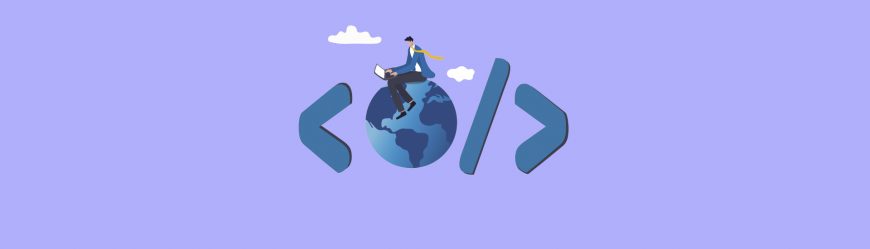
Читайте также
Формат PNG позволяет сжимать изображения без потерь. Выбирать данный вариант следует прежде всего для сохранения картинок с резкими границами, а также различных изображений с узорами и текстовой графики. В этом формате часто сохраняются разного рода иконки и логотипы. Поскольку качество при сжатии здесь практически не теряется, PNG оптимально подойдет в случае множественной обработки изображения.
Важной особенностью формата является поддержка прозрачного фона, в связи с чем он удобен для загрузки, например, рекламных баннеров (в том числе анимированных) на сайты. Это оптимальный вариант, когда требуется максимально сохранить мельчайшие детали изображения без потери качества исходника.
Сравнивая форматы JPG и PNG, можно отметить, что первый будет предпочтительным для хранения полноцветных фотографий и рисунков, а второй — для хранения четких иллюстраций, иконок и логотипов.
Чем и как открывать файлы JPG
Изображения в формате JPG широко используются в повседневной жизни, поэтому операционная система Windows включает в свой набор стандартных приложений программу для просмотра файлов JPG. Но даже при ее отсутствии можно воспользоваться Microsoft Paint, который также доступен на большинстве компьютеров с Windows.
На ПК
Для большинства пользователей не составляет труда просмотреть картинку в JPG формате на компьютере, поскольку им доступно множество программ для работы с этим форматом. Вот лишь малая часть таких средств просмотра:
- STDU Viewer.
- Faststone Image Viewer.
- XnView.
- Picasa.
Скачать
файл
Эти и другие приложения можно либо купить, либо скачать бесплатно. Каждая программа обладает своими особенностями при работе с форматом файла JPG.
В системе Windows 10
В данной ОС стандартная программа просмотра изображений будет отсутствовать, если пользователь не перешел на эту систему с версий Windows 7 и 8.1. Чтобы убедиться в этом, следует кликнуть по JPEG-файлу правой клавишей мыши и проверить в выпадающем меню, какими приложениями предлагается открыть этот файл. Если нужная программа отсутствует, можно воспользоваться WinAero Tweaker и с помощью этого сервиса активировать Windows Photo Viewer.
Через онлайн-сервисы
В Сети представлен ряд сервисов, позволяющих просматривать файлы JPG. Перечислим наиболее популярные из них:
- Apple Photo
- Microsoft OneDrive
- Google Disk
Как открыть поврежденный файл JPG
Иногда возникают ситуации, приводящие к повреждению JPEG-файла. Это могут быть различные ошибки и сбои в программном обеспечении, вирусные атаки, проблемы с сетью, операционной системой.
Дарим скидку от 60%
на обучение «Дизайнер» до 15 октября
Уже через 9 месяцев сможете устроиться на работу с доходом от 150 000 рублей
Забронировать скидку
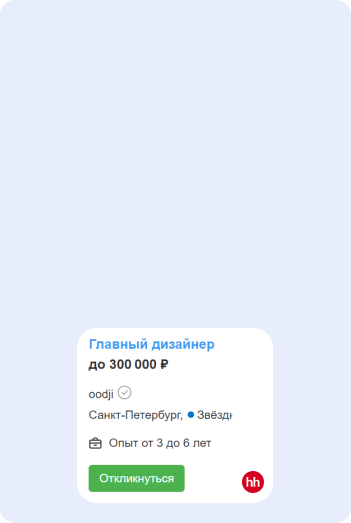
Характерным признаком является появление сообщения «Файл поврежден» при попытке открыть его через программу просмотра изображений. Даже если изображение открылось, в нем могут наблюдаться разного рода искажения. Восстановить файл можно с помощью специальных программ и сервисов.
- Officerecovery. Данный сервис особенно удобен для новичков. Он предлагает работать с форматом JPG онлайн. Достаточно найти поврежденный файл на компьютере, нажав на кнопку «Выбрать файл», и восстановить его, выбрав соответствующую опцию. Сервис предоставляет как бесплатные, так и платные варианты загрузки файла после его восстановления.
- Hetman File Repair. Эта программа работает непосредственно с компьютера, позволяя быстро и безопасно исправлять графические файлы. Предварительно можно оценить, как будет выглядеть изображение после восстановления. Имеется бесплатная версия программы, дающая возможность проверить эффективность работы. Если результаты устраивают, для дальнейшего использования потребуется регистрация.
Только до 12.10
Скачай подборку материалов, чтобы гарантированно найти работу в IT за 14 дней
Список документов:
ТОП-100 площадок для поиска работы от GeekBrains
20 профессий 2023 года, с доходом от 150 000 рублей
Чек-лист «Как успешно пройти собеседование»
Чтобы получить файл, укажите e-mail:
Введите e-mail, чтобы получить доступ к документам
Подтвердите, что вы не робот,
указав номер телефона:
Введите телефон, чтобы получить доступ к документам
Уже скачали 52300
- UnJPEG. Этот вариант подойдет, если графический файл повредился при сжатии. Программа устраняет искажения (артефакты) и при необходимости увеличивает четкость изображения. Алгоритм исправления автоматически выбирается исходя из того, каким именно образом был поврежден файл. Кроме того, здесь присутствует фильтр, позволяющий устранять случайные шумы.
Программы, преобразующие JPG в другие форматы
- Программа JPEG Compressor не только выполняет сжатие изображения, но также позволяет конвертировать JPEG-файлы в другие популярные форматы, такие как GIF и BMP.
- Онлайн-сервис FileZigZag для конвертации изображений поддерживает большое количество входных и выходных форматов. Достаточно загрузить исходный файл и выбрать нужный формат. Ссылка на готовое изображение будет доступна пользователю в кратчайшие сроки. Но следует иметь в виду, что конвертация файлов большого размера может занять некоторое время.
Читайте также
- Другой онлайн-сервис ZamZar позволяет обрабатывать не только фото, а также видео- и аудиофайлы в более чем 1000 известных форматах (JPG и PDF в том числе). Процесс конвертации достаточно медленный по сравнению с обработкой другими редакторами. Сервис работает с 2006 года.
- Программа Adapter, помимо конвертации фото-, видео- и аудиофайлов, предлагает пользователям несколько удобных опций, таких как изменение разрешения и качества снимков, а также добавление текста на них. Данное приложение отличается быстрой работой, может быть установлено на компьютеры с ОС Windows и Mac.
- CoffeeCup PixConverter — это бесплатный онлайн-редактор изображений с удобным интерфейсом. Позволяет не только конвертировать графические форматы, но и редактировать параметры картинок (размер, цвет, угол поворота и т. п.). Для обработки можно загрузить сразу несколько графических файлов.
- Еще один бесплатный редактор BatchPhoto Espresso поддерживает любую ОС. Но для конвертации можно загружать только графические файлы, не превышающие по размеру 10 МБ. Перед тем как сохранить в формат JPG преобразованный файл, его можно переименовать, а также выбрать нужный размер и уровень качества. В редакторе имеются инструменты для управления яркостью и контрастом. Также можно добавлять различные эффекты к готовым изображениям.
- CoolUtils — это неплохая программа для конвертации файлов в режиме реального времени, позволяющая перед преобразованием поворачивать картинку, а также изменять ее размер. Готовый файл будет доступен сразу, без ожидания ссылки.
Преимущества и недостатки формата JPG
Начнем с преимуществ.
- Сохраняется первоначальное качество картинки. Сжатое изображение зачастую выглядит хуже оригинала. Но в случае с алгоритмом сжатия JPEG качество практически не ухудшается.
- Можно управлять параметрами изображения. Перед тем как изменить формат на JPG, пользователь сам определяет размер выходного файла и уровень качества изображения.
- Поддерживаются полноцветные изображения. Изменение размера файла не приводит к искажению цветовой палитры, даже если сжимается фотография высокой четкости.
- Выходной файл в формате JPEG значительно уменьшается в размере. Этим достигается экономия свободного места на носителе. Также итоговый файл можно быстро загружать в сеть на любой ресурс.
- Картинки в формате JPEG поддерживаются большинством браузеров. Также обеспечена поддержка практически всеми графическими редакторами и программами для просмотра изображений.
- Изображение будет отображаться одинаково на любом устройстве. Можно без искажений просматривать одну и ту же картинку в формате JPG на телефоне, на планшете и на ПК.
Недостатки у данного формата также имеются.
- Повторное сохранение изображения после сжатия ухудшает качество. Такой же эффект возникает, если картинку повторно отредактировать после того, как ее перевели в формат JPG.
- При значительном снижении размера выходного файла могут появиться блоки пикселей. Это выражается в появлении на изображении достаточно крупных квадратов, имеющих усредненный цвет расположенных рядом областей.
- Работая с прозрачным фоном, пользователь может столкнуться с затруднениями. Например, при изменении формата логотипа иногда возникает значительное искажение исходного изображения.
- Сжать файл с монохромной графикой или отрисованным текстом без потери качества не получится. Прежде всего ухудшается четкость границ объектов (например, букв). Это негативно влияет на общую читаемость картинки.
Взвешивая перечисленные плюсы и минусы, многие популярные блогеры и рядовые пользователи Сети рекомендуют использовать в обработке изображений именно формат JPG. Это особенно актуально, когда стоит вопрос о максимальной экономии свободного места на носителе и одновременно сохранении исходного качества.
Хотите получить одну из самых востребованных профессий в 2023 году? Станьте веб-разработчиком! Всего за 9 месяцев обучения вы познакомитесь с веб-технологиями, изучите популярные языки программирования и сможете самостоятельно создавать адаптивные сайты и интерактивные веб-приложения. Не упустите возможность стать специалистом одной из самых высокооплачиваемых и актуальных направлений. Присоединяйтесь к нам уже сейчас!
JPG – часто используемый графический формат сжатого изображения, разработанный компанией Joint Photo…
JPG – часто используемый графический формат сжатого изображения, разработанный компанией Joint Photographic Experts Group (JPEG). Файлы имеют высокий уровень сжатия и поддерживают глубину цвета в 24 бит. Благодаря этим характеристикам файлы с расширениями JPG/JPEG применяются в цифровых фотоаппаратах, смартфонах, видеокамерах. Несмотря на распространенность формата, у некоторых пользователей возникает вопрос – чем открыть JPG? Рассмотрим различные варианты и возможные сложности.
Формат JPG чаще применяется для хранения, обработки и передачи картинок с цветовыми и контрастными переходами. Подходит для размещения в интернете. В смартфонах, цифровых фотоаппаратах и видеокамерах изображения хранятся в этом формате, это обусловлено минимальным заполнением объема памяти и качеством на выходе.
Положительные и отрицательные характеристики файла формата jpg
К плюсам формата относятся:
- Широкий диапазон уровня сжатия (качество и размер файла зависят от степени сжатия).
- Минимальный размер файла.
- Согласованность с браузерами и текстовыми редакторами.
- Отображение на современных устройствах.
- При невысоком уровне сжатия не страдает качество картинки.
Благодаря этим характеристикам, формат завоевал популярность, как у пользователей, так и у продвинутых программистов.
Минусы:
- При достаточном уровне сжатия может «развалиться» на блоки пикселей.
- Не поддерживает прозрачность.
- Не рекомендуется редактировать файл после восстановления. Каждая новая манипуляция снижает качество изображения.
Чем и как открывать файлы jpg
Изображения JPG используются повсеместно, поэтому программа для просмотра JPG входит в набор для стандартных опций Windows. В случае, если программа для просмотра фотографий JPG не встроена в операционную систему, файл можно открыть в Microsoft Paint, который есть в списке стандартных программ для Windows.
Открываем на компьютере
У рядового пользователя обычно не возникает проблем с вопросом, как открыть файл JPG на компьютере. Большое распространение получили программы для jpg/jpeg файлов. Вот некоторые из них:
- STDU Viewer.
- Faststone Image Viewer.
- XnView.
- Picasa.
Скачать программу для просмотра jpg можно в сети интернет, если она есть в свободном доступе, либо купить лицензионную версию у разработчика. Каждая из них имеет особенности работы с jpg/jpeg файлами.
Открыть формат через Windows 10
Программа для просмотра JPG для Windows 10 отсутствует в базовом ПО. Однако в случае смены ОС с Windows 7 или 8.1, средство просмотра фотографий может присутствовать на ПК. Существует способ удостовериться, что программы для открытия jpg файлов установлены. Для этого кликните на изображение правой кнопкой мыши и найдите пункт «Открыть с помощью». Далее просмотрите список предложенных средств для просмотра.
Воспользуйтесь программой для открытия JPG WinAero Tweaker. После запуска утилиты, перейдите в раздел «Windows Accessories» и выберите пункт «Activate Windows Photo Viewer».
Просмотреть с помощью Windows 7
В Windows 7 сразу установлено ПО, которое открывает разноформатные файлы, в том числе и JPG. Если же установлено больше 2-х программ для просмотра и открытия файлов JPG, при двойном щелчке мышки на изображении, откроется программа, установленная по умолчанию. Чтобы открыть формат JPG другой программой из меню «Проводника», выбрать и нажать на кнопку «Открыть с помощью…».
Онлайн-просмотр
Открыть файл JPG онлайн и просмотреть фото можно популярными программами:
- Apple Фото.
- Microsoft OneDrive.
- Google Диск.
Как открыть поврежденный файл jpg?
Как определить, что файл JPG поврежден? При попытке запуска появляется ошибка (диалоговое окно с сообщением «файл поврежден») или же не открывается вовсе. Тогда используют программы RS File Repair, PixRecovery, JPEGfix для восстановления файлов. Большинство таких программ можно бесплатно скачать в интернете.
JPEG (JPG) (правильно произносится как «джейпег») — это растровый графический формат изображений и фотографий с высокой степенью сжатия, который имеет расширения .jpg, .jpe, .jpeg или .jfif. Поддерживает большое количество цветов с глубиной 24 бита. Прежде всего формат необходим, чтобы хранить фото на компьютере и загружать в интернет. С ним изображения занимают мало места, сохраняя при этом высокое качество.
Содержание
- Особенности формата
- Где используется формат JPEG
- Краткая история формата JPEG (JPG)
- JPG и PNG — в чем разница
- Достоинства и недостатки формата JPG
- Программы и сервисы для работы с JPG
- Как открыть поврежденный файл JPG
- Программы, преобразующие JPG в другие форматы
Особенности формата
- Во время сжатия файла есть возможность контролировать потерю качества. Нужно только вручную указать, какой уровень качества вы хотите оставить, когда сохраняете файл в JPEG-формате. Это удобно, если требуется экономить свободное место на диске, поскольку за счет потери качества можно существенно уменьшить размер файла. При этом разница между высоким и очень высоким (100%) качеством не сильно заметна визуально.
- Есть встроенная поддержка EXIF, которая позволяет хранить метаданные: все настройки камеры, заданные на момент съемки.
- Изображения в формате JPG можно создавать и сохранять практически во всех графических редакторах.
- Расширения .jpg и .jpeg работают одинаково.
Где используется формат JPEG
JPG применяется для хранения, обработки и передачи изображения с плавными цветовыми переходами. Под такое определение подходят практически все диджитал-картинки (фотографии, иллюстрации, дизайн-макеты, вайрфреймы и др.), поэтому JPEG — это один из самых распространенных форматов в мире.
В нем сохраняются изображения в цифровых фото- и видеокамерах, в мобильных устройствах, в нем легко выгрузить картинку из любого графического редактора или скриншотера. Если задать настройки внутри камеры, то снимки в формате JPG будут сразу обрабатываться. Можно добавить резкость, насыщенность цвета или снимать черно-белые фото. Файлы в формате JPG удобно размещать или передавать в интернете из-за их небольшого веса.
В каких случаях формат JPG не подойдет:
- если нельзя допустить даже небольшие потери в качестве при сжатии документа;
- если изображение обрабатывается в несколько этапов, поскольку промежуточный результат каждый раз будет сохраняться с небольшим искажением;
- если требуется хранить документы с резким контрастом между пикселями (например, чертежи). Для этого зачастую применяются форматы специализированных чертежных CAD-программ.
Краткая история формата JPEG (JPG)
Первые персональные компьютеры уже умели отображать и хранить цифровые изображения, но универсального способа для этого не существовало. К тому же с отправкой этих файлов с одного компьютера на другой тоже были проблемы. В 1986 году эксперты по фотографии со всего мира собрали комитет, чтобы найти удобный и эффективный способ передавать фото и видео, а также разработать процесс сжатия изображений. Его так и назвали «Объединенная группа экспертов по фотографии» (Joint Photographic Experts Group, сокращенно JPEG). Итогом их работы в 1992 году стало создание единого стандарта сжатия цифровых изображений JPEG с возможностью уменьшать размеры файла. У этой группы даже есть свой сайт.
В 2010 году ученые проекта PLANETS создали капсулу с инструкцией, как прочитать формат JPG. Так наши потомки смогут узнать о популярных в начале XXI столетия цифровых форматах. Поместили капсулу в специально созданное хранилище в Альпах.
JPG и PNG — в чем разница
Оба формата — PNG и JPG — являются основными для изображений, применимых на сайтах и в приложениях. Однако между ними есть некоторые различия, которые определяют, в каких случаях лучше использовать JPG, а в каких — PNG.
В формате JPEG лучше сохранять иллюстрации и фото со множеством цветов и плавным переходом яркости и теней. Также он применим, если нужно передать растровое изображение через интернет и хранить большое количество картинок при ограниченном количестве памяти.
В формате PNG можно без потерь сжимать изображения. Соответственно, в нем лучше сохранять графику с резкой границей, различные рисунки с узорами, текстовую графику, а также некоторые графические элементы, например логотипы или иконки.
Поскольку сжимать файл в PNG можно, не теряя в качестве, его чаще используют для изображений, которые проходят многоэтапную обработку. Файлы в формате PNG могут сохраняться без фона (на прозрачном фоне). Поэтому формат удобно использовать для подстановки на сайт, в рекламные баннеры, для анимации и т.д. Не нужно вырезать фон, в отличие от работы с файлами в JPG, в которых фон есть всегда. Формат PNG отлично подходит, если нужно максимально сохранить детали изображения и не контролировать при этом степень сжатия.
Обобщая, можно сказать, что JPG пригоден в основном для фотографий и многоцветных рисунков, а PNG чаще используется для сохранения плоских иллюстраций, логотипов или иконок.
Достоинства и недостатки формата JPG
К достоинствам формата JPG относятся следующие.
- Он обеспечивает корректную работу с цветными изображениями, в которых много переходов цвета и контрастности.
- Можно самостоятельно настроить размер файла и качество изображения в этом новом размере.
- Его могут распознавать все браузеры и редакторы. Файлы в JPG-формате отображаются на компьютерах и мобильных устройствах без ошибок.
- Имеет малый размер файла, поэтому не занимает много места.
- При незначительном уменьшении размера файла качество почти не ухудшается.
- Огромный выбор цветовой палитры.
Вот недостатки JPG-формата.
- Если существенно уменьшить размер картинки, она может сильно исказиться.
- Восстановленный JPG-файл лучше не редактировать после сжатия. Иначе есть риск потери в качестве просмотра.
- Нельзя сделать фон прозрачным.
- Необратим процесс потери данных во время сжатия.
- Чтобы сохранять детализацию, обязательно надо контролировать степень сжатия.
- Плохо подходит для работы с текстом, слишком контрастным или одноцветным изображением с резкими границами, так как мелкие детали могут пикселизироваться или расплываться. Для этого лучше выбрать другие форматы.
Программы и сервисы для работы с JPG
Если вы не владеете программой Adobe Photoshop, то на помощь могут прийти более простые в освоении аналоги.
- JPEG Wizard. Довольно старая программа, которая работает только с файлами формата JPG. В ней доступны все опции, которые понадобятся, чтобы отредактировать изображение. Есть возможность повернуть, обрезать снимок, поменять его разрешение, настроить цветопередачу. Выбранные картинки можно преобразовать в коллажи. Как только с файлом произойдут какие-то изменения в программе, его размер пересчитается. Большой объем файлов можно редактировать пакетом Batch Editor.
- FastPictureViewer. Платная программа с несложными настройками. Подойдет для фотографов и фоторедакторов. Позволяет работать с почти всеми размерами фотографий. Просмотр, копирование, резервирование, перемещение и удаление файлов можно совершать одновременно. Программа поддерживает много графических форматов, а если подключить дополнительные кодексы, будут доступны специальные форматы типа DDS, PNM и другие. Здесь можно профессионально управлять цветом с помощью ICC v2- и v4-профилей. Доступен 30-дневный пробный период, по окончании которого программа перейдет в режим базовой хоум-версии с ограниченным функционалом.
- PhotoScape. Бесплатный редактор, упрощенная альтернатива Photoshop. В программе широкий выбор инструментов, позволяющих редактировать и обрабатывать изображения, в том числе кисти. Вы сможете изменить размер, добавить надпись, установить светотеневой баланс. Работайте не только с фотографиями, но и со скриншотами. Из нескольких снимков даже возможно создать анимацию. Имеет интуитивно понятный интерфейс, в котором легко ориентироваться даже новичку. Если ваши файлы изначально в формате RAW, их можно быстро конвертировать в JPG.
- Paint.net. Еще один бесплатный редактор для обработки. Входит в пакет Microsoft.net, поэтому в дополнительной установке не нуждается. У него больше возможностей, если сравнивать с классическим MS Paint. В программе большой каталог фильтров и различных эффектов, например размытие. Есть возможность изменять масштаб изображения, управлять слоями, работать с камерой и сканерами. Поддерживается планшетными компьютерами.
- JPEG Compressor. Позволяет сжимать цифровые изображения в формате JPG в компактные форматы. Это удобно, если вы работаете с фото высокой четкости или если несколько файлов отправляются сразу многим получателям. При этом качество исходного изображения не пострадает. Изменять файлы можно и пакетно.
Как открыть поврежденный файл JPG
Иногда JPG-формат повреждается. На это могут влиять какие-либо ошибки или сбои в программном обеспечении, вирусные атаки, сетевые ошибки или отказ операционной системы.
Если во время запуска файла через программу просмотра изображений выходит ошибка с записью «Файл поврежден», если файл вообще не открывается или открывается с повреждениями — для его восстановления лучше использовать специальные программы.
- Новичкам подойдет сервис officerecovery. Работать с ним довольно просто. Нажимаем кнопку «Выбрать файл» и находим поврежденный файл на компьютере. Далее восстанавливаем документ через кнопку «Безопасная загрузка и восстановление». У сервиса есть бесплатные и платные возможности загрузки файла после процесса восстановления.
- Еще одна программа — Hetman File Repair. Она предназначена для ПК. Позволяет быстро и безопасно восстановить изображения и фотографии. Сначала у вас будет возможность проверить, насколько эффективно программа сработает в вашем случае. Также есть опция предварительного просмотра восстановленного файла. Если результаты бесплатной версии вас устроят, нужно зарегистрировать программу, чтобы использовать ее дальше.
- Если файлы повредились при сжатии, можно воспользоваться программой UnJPEG. Позволяет устранить некоторые проблемы (артефакты), а также повысить четкость изображения. Еще в UnJPEG есть фильтр, позволяющий устранять случайные шумы. Программа распознает, чем является изображение (неудачно сжатое фото или рисунок, который плохо сохранили), и на этом основании ищет артефакты в файле.
Программы, преобразующие JPG в другие форматы
- JPEG Compressor. Упомянутая ранее программа может не только сжимать изображения, но и конвертировать JPG-файлы в другие популярные форматы, например GIF и BMP.
- FileZigZag. Сервис конвертации изображений, работающий в режиме онлайн. Большое количество как входных форматов, так и тех, в которые программа преобразует. Нужно загрузить исходный файл и выбрать формат, в который нужно конвертировать. Остается дождаться ссылки на готовое изображение. Обычно много времени процесс конвертации не занимает, исключение — файлы большого размера.
Интерфейс FileZigZag интуитивно понятен: выбираем файл, конечный формат и жмем на зеленую кнопку конвертации
- ZamZar. Тоже работает в онлайн-режиме. Поддерживает более 1000 известных форматов. Помимо фото конвертирует документы и видео. От некоторых других конвертеров отличается медленным процессом преобразования файлов. Работает с 2006 года.
- Adapter. Программа не только помогает изменить форматы фотографий и других изображений, видео- и аудиофайлов, но также имеет несколько удобных опций. Например, можно изменить разрешение и качество снимков, а также наложить на них текст. Сервис работает очень быстро. Подходит для установки на Windows и Mac.
- CoffeeCup PixConverter. Бесплатный онлайн-конвертер изображений. Им удобно пользоваться. Помимо конвертации изображение можно еще и редактировать: повернуть, изменить размер или цвет. В программу одновременно можно загрузить несколько фотографий.
- BatchPhoto Espresso. Этот бесплатный редактор работает на любой ОС. Позволяет конвертировать изображения, размер которых не больше 10 Мб. Прежде чем сохранить преобразованный файл, его можно переименовать, выбрать для него размер или приемлемое качество. В BatchPhoto Espresso есть инструменты, с которыми можно поменять яркость или контрастность, а также эффект скручивания и некоторые другие.
- CoolUtils. С этой программой файлы преобразуются в режиме реального времени, вам не придется ждать ссылку на почту для скачивания готового файла. Перед конвертацией изображение можно повернуть или поменять его размер.
Файл с расширением JPG или JPEG является файлом изображения. Причина, по которой некоторые файлы JPEG-изображений используют JPG-расширение, а другие – JPEG, объясняется ниже, но независимо от расширения, оба файла имеют один формат.
JPG файлы широко используются, потому что их алгоритм сжатия значительно уменьшает размер файла, что делает его идеальным для совместного использования, хранения и отображения на веб-сайтах. Однако, это сжатие JPEG также снижает качество изображения, что может быть заметно, если оно сильно сжато.
Некоторые файлы JPEG-изображений используют .Jpe расширение, но это не очень распространено. JFIF – это файлы формата обмена файлами JPEG, которые также используют сжатие JPEG, но не так популярны, как файлы JPG.
Как открыть файл JPG/JPEG
JPG-файлы поддерживаются всеми просмотрщиками и редакторами изображений. Это самый распространенный формат изображения.
Вы можете открыть файлы JPG с помощью веб-браузера, например Chrome или Edge (перетащите локальные файлы JPG в окно браузера) или встроенные программы Microsoft, такие как Paint, Microsoft Windows Photos и Microsoft Windows Photo Viewer. Если вы находитесь на компьютере Mac, Apple Preview и Apple Photos могут открыть файл JPG.
Adobe Photoshop, GIMP и практически любая другая программа, которая просматривает изображения, в том числе онлайн-сервисы, такие как Google Drive, также поддерживают JPG-файлы.
Мобильные устройства также поддерживают открытие файлов JPG, что означает, что вы можете просматривать их в своей электронной почте и через текстовые сообщения без необходимости устанавливать дополнительное приложение для просмотра JPG.
Некоторые программы не распознают изображение как файл JPEG Image, если только оно не имеет соответствующего расширения файла, который ищет программа. Например, некоторые редакторы изображений и средства просмотра будут открывать только .JPG файлы и не поймут, что .JPEG – то же самое. В этих случаях вы можете просто переименовать файл, чтобы получить расширение файла, которое понимает программа.
Некоторые форматы файлов используют расширения файлов, которые выглядят как .JPG файлы, но на самом деле не связаны. Примеры включают JPR (JBuilder Project или Fugawi Projection), JPS (Stereo JPEG Image или Akeeba Backup Archive) и JPGW (JPEG World).
Как конвертировать файл JPG / JPEG
Существует два основных способа конвертировать файлы JPG. Вы можете использовать вьювер/редактор изображений, чтобы сохранить его в новом формате (при условии, что функция поддерживается) или добавить файл JPG в программу преобразования изображений.
Например, FileZigZag является онлайн конвертером JPG, который может сохранить файл в ряде других форматов, включая PNG, TIF / TIFF, GIF, BMP, DPX, TGA, PCX и YUV.
Вы даже можете конвертировать файлы JPG в формат MS Word, такой как DOCX или DOC с Zamzar, который похож на FileZigZag в том, что он преобразует файл JPG в режиме онлайн. Он также сохраняет JPG в ICO, PS, PDF и WEBP, среди других форматов.
Если вы просто хотите вставить файл JPG в документ Word, вам не нужно конвертировать файл в формат MS Word. Вместо этого используйте встроенное меню Word: Вставить → Картинка, чтобы подключить JPG непосредственно к документу, даже если у вас уже есть текст.
Откройте файл JPG в Microsoft Paint и используйте меню Файл → Сохранить как, чтобы преобразовать его в BMP, DIB, PNG, TIFF и т.д. Другие средства просмотра и редакторы JPG, упомянутые выше, поддерживают аналогичные параметры меню и форматы выходных файлов.
Использование веб-сервиса Convertio является одним из способов преобразования JPG в EPS, если вы хотите, чтобы файл изображения был в этом формате. Если это не работает, вы можете попробовать AConvert.com.
Несмотря на название, веб-сайт Online PNG to SVG Converter также умеет преобразовывать файлы JPG в формат изображения SVG (vector).
Если у вас есть файл PDF и вы хотите сделать из него JPG/JPEG, попробуйте PDF.io
Чем отличается JPG от JPEG
Интересно, какая разница между JPEG и JPG? Форматы файлов идентичны, но в одном из расширений есть дополнительная буква. На самом деле… это единственная разница.
JPG и JPEG представляют собой формат изображения, поддерживаемый совместной группой экспертов по фотографии, и имеют одинаковое значение. Причина различных расширений файлов связана с ранними версиями Windows, не принимавших «длинное» расширение.
Ситуация похожа на HTM и HTML, когда формат JPEG был впервые введен, официальным расширением файла был JPEG (с четырьмя буквами). Однако, Windows в то время требовала, чтобы все расширения файлов не превышали трёх букв, вот почему .JPG использовался для того же самого формата. Компьютеры Mac, однако, уже тогда не имели такого ограничения.
Произошло то, что оба расширения файлов использовались в обеих системах, а затем Windows изменила свои требования, чтобы принять более длинные расширения файлов, но JPG всё ещё используется. Поэтому файлы JPG и JPEG распространяются и продолжают создаваться.
В то время как оба расширения файлов существуют, форматы точно такие же, и любой из них может быть переименован в другой без потери качества и функциональности.
Содержание
- Файл формата jpg: чем открыть, описание, особенности
- Область применения и свойства формата jpg
- Положительные и отрицательные характеристики файла формата jpg
- Чем и как открывать файлы jpg
- Открываем на компьютере
- Открыть формат через Windows 10
- Просмотреть с помощью Windows 7
- Онлайн-просмотр
- Как открыть поврежденный файл jpg?
- Что такое jpg формат, его характеристики и как с ним работать
- Что такое jpg формат
- Достоинства и недостатки формата jpg
- Программы для работы с jpg
- Чем открыть jpg, программы
- Программы для работы с jpg файлами
- Как преобразовать jpg в другие форматы
- Как открыть поврежденный файл jpg
- Заключение
- Формат JPEG (JPG)
- Содержание
- Создание JPEG-изображений
- Как сохранить изображение в формате JPG в Paint?
- Как сохранить изображение в формате JPEG в Photoshop?
- Сжатие файлов в формате JPG
- Преимущества JPEG
- Недостатки JPEG
- Расширения JPG-файлов
- Рекомендации по применению
- Часто задаваемые вопросы
- Как открыть файл в формате JPEG (JPG)?
- Какой программой можно открыть файл JPG?
- Как открыть файл JPG в «фотошопе»?
- Как создать и сохранить изображение в формате JPG?
- Как изменить формат фотографии на JPEG?
- Как сохранить скриншот в формате JPG?
- Сохранение скриншота в формате JPG в Paint
- Как сжать изображение в формате JPEG?
- Чем отличаются форматы JPEG и JPG?
Файл формата jpg: чем открыть, описание, особенности
JPG – часто используемый графический формат сжатого изображения, разработанный компанией Joint Photo.
JPG – часто используемый графический формат сжатого изображения, разработанный компанией Joint Photographic Experts Group (JPEG). Файлы имеют высокий уровень сжатия и поддерживают глубину цвета в 24 бит. Благодаря этим характеристикам файлы с расширениями JPG/JPEG применяются в цифровых фотоаппаратах, смартфонах, видеокамерах. Несмотря на распространенность формата, у некоторых пользователей возникает вопрос – чем открыть JPG? Рассмотрим различные варианты и возможные сложности.
Область применения и свойства формата jpg
Формат JPG чаще применяется для хранения, обработки и передачи картинок с цветовыми и контрастными переходами. Подходит для размещения в интернете. В смартфонах, цифровых фотоаппаратах и видеокамерах изображения хранятся в этом формате, это обусловлено минимальным заполнением объема памяти и качеством на выходе.
Положительные и отрицательные характеристики файла формата jpg
К плюсам формата относятся:
- Широкий диапазон уровня сжатия (качество и размер файла зависят от степени сжатия).
- Минимальный размер файла.
- Согласованность с браузерами и текстовыми редакторами.
- Отображение на современных устройствах.
- При невысоком уровне сжатия не страдает качество картинки.
Благодаря этим характеристикам, формат завоевал популярность, как у пользователей, так и у продвинутых программистов.
- При достаточном уровне сжатия может «развалиться» на блоки пикселей.
- Не поддерживает прозрачность.
- Не рекомендуется редактировать файл после восстановления. Каждая новая манипуляция снижает качество изображения.
Чем и как открывать файлы jpg
Изображения JPG используются повсеместно, поэтому программа для просмотра JPG входит в набор для стандартных опций Windows. В случае, если программа для просмотра фотографий JPG не встроена в операционную систему, файл можно открыть в Microsoft Paint, который есть в списке стандартных программ для Windows.
Открываем на компьютере
У рядового пользователя обычно не возникает проблем с вопросом, как открыть файл JPG на компьютере. Большое распространение получили программы для jpg/jpeg файлов. Вот некоторые из них:
Скачать программу для просмотра jpg можно в сети интернет, если она есть в свободном доступе, либо купить лицензионную версию у разработчика. Каждая из них имеет особенности работы с jpg/jpeg файлами.
Открыть формат через Windows 10
Программа для просмотра JPG для Windows 10 отсутствует в базовом ПО. Однако в случае смены ОС с Windows 7 или 8.1, средство просмотра фотографий может присутствовать на ПК. Существует способ удостовериться, что программы для открытия jpg файлов установлены. Для этого кликните на изображение правой кнопкой мыши и найдите пункт «Открыть с помощью». Далее просмотрите список предложенных средств для просмотра.
Воспользуйтесь программой для открытия JPG WinAero Tweaker. После запуска утилиты, перейдите в раздел «Windows Accessories» и выберите пункт «Activate Windows Photo Viewer».
Просмотреть с помощью Windows 7
В Windows 7 сразу установлено ПО, которое открывает разноформатные файлы, в том числе и JPG. Если же установлено больше 2-х программ для просмотра и открытия файлов JPG, при двойном щелчке мышки на изображении, откроется программа, установленная по умолчанию. Чтобы открыть формат JPG другой программой из меню «Проводника», выбрать и нажать на кнопку «Открыть с помощью. ».
Онлайн-просмотр
Открыть файл JPG онлайн и просмотреть фото можно популярными программами:
Как открыть поврежденный файл jpg?
Как определить, что файл JPG поврежден? При попытке запуска появляется ошибка (диалоговое окно с сообщением «файл поврежден») или же не открывается вовсе. Тогда используют программы RS File Repair, PixRecovery, JPEGfix для восстановления файлов. Большинство таких программ можно бесплатно скачать в интернете.
Что такое jpg формат, его характеристики и как с ним работать
Пользователи часто задают вопрос в Интернете, что такое jpg формат. В этой статье, мы рассмотрим, что это за формат и как с ним работать. Разберем вопрос, как отрывать jpg формат программами и без них, как преобразовывать его в другие форматы и запускать поврежденные jpeg файлы на компьютере.
Что такое jpg формат

Важно одно, при использовании картинок, пользователи сталкиваются с тем, что не совсем понятно, какой формат картинки выгодно использовать.
Поэтому, ответим на вопрос, что такое jpg формат. Итак, jpg – это формат картинки, который сохраняет в себе запись графического изображения. Правильное произношение этого слова – «Джейпег». Данный формат был создан в 2010 году компанией разработчика – «Joint Photographic Experts Group».
Он имеет хорошее качество сжатия для просмотра картинок. Далее, мы будем работать с форматом jpg и рассмотрим все его основные характеристики.
Достоинства и недостатки формата jpg
У каждого формата картинок есть свои достоинства и недостатки. Разберёмся по порядку с каждым из них и выделим основные преимущества:
- пользователю предоставляется возможность самому редактировать jpg файл и изменять его качество и размеры;
- jpg формат имеет маленький по объёму файл и не занимает много места в памяти компьютера или телефона;
- данный формат легко открывается в каждом браузере, и редактируется во всех известных графических программах и редакторах;
- Вы можете изменять цвета в этом формате, без потери качества;
- если не сильно сжимать картинку в формате jpg, её качество полностью не потеряется.
У этого формата есть недостатки, их немного:
- Нет прозрачности, как например в формате PNG.
- Если сильно сжать (изменить размеры картинки) изображение jpg, будет заметно искажение картинки или её полная потеря.
- Не рекомендуется редактировать восстановленный файл jpg после сжатия, так как он может потерять качество просмотра.
Несмотря на недостатки формата, его считают наиболее популярным форматом картинок в Интернете и люди им пользуются.
Программы для работы с jpg
Рассмотрим ряд бесплатных программ для работы с jpg форматом. Список лучших утилит:
- FastPictureViewer. Программа поможет Вам просматривать большие размеры файлов jpg и не только. Её можно использовать как бесплатно, так и платно. Лицензия этой программы сейчас стоит 3080 рублей. Она работает на компьютере.
- PhotoScape. Эта программа – графический редактор. С помощью неё можно легко открыть jpg файлы их посмотреть и впоследствии редактировать.
- Paint.net. Всем известная программа, которая умеет создавать и редактировать изображения разных форматов. На ней подробно останавливаться не будем, поскольку о ней знают все пользователи компьютеров.
- Photo Editor. Эта небольшая графическая программа для просмотра, редактирования, jpg и других форматов. Она работает по бесплатной лицензии и у неё английский интерфейс, но зато она простая в использовании.
Существует множество других программ, при необходимости Вы сможете найти их в Интернете.
Чем открыть jpg, программы
Итак, мы разобрались с тем, что такое jpg формат, узнали о его преимуществах и недостатках, рассмотрели программы, которые открывают такие форматы. Теперь, рассмотрим вопрос, чем открыть jpg.
Как правило, jpg это обычная картинка, которая открывается простым инструментом от Windows или с помощью программ. Разберём оба варианта.
Например, Вы нашли в Яндексе картинку по нужным параметрам и скачали ее на компьютер в формате jpg (Скрин 1).
Чтобы её открыть, кликните по ней правой кнопкой мыши и выберите из меню мыши кнопку «Просмотр» (Скрин 2).
Тогда Ваш jpg формат откроется в специальном средстве для просмотра изображений (Скрин 3).
Возьмём для практического примера, одну из программ, которая была в списке выше. Она называется «FastPictureViewer». Скачиваете её бесплатную версию в Интернете на компьютер и устанавливаете программу.
Далее, запускаете на компьютере эту программу двойным щелчком компьютерной мыши. После чего она откроется (Скрин 4).
Её использование довольно простое. В самом низу утилиты нажмите кнопку «Меню» и кликните один раз на кнопку «Открыть изображение», чтобы выбрать картинку jpg с компьютера (Скрин 5).
Когда выберите нужный файл этого формата, кликните «Открыть», чтобы его загрузить для просмотра в этой программе (Скрин 6).
Как видите, она открыла файл jpg без проблем, который можно посмотреть.
Есть ещё программы, которые так же открывают jpg файлы:
Думаю, этих программ Вам хватит, чтобы успешно открывать jpg формат.
Программы для работы с jpg файлами
Например, Вам нужно сжать jpg файл, или его восстановить если он раньше был повреждён. С этими проблемами отлично справляются специальные программы:
- Unjpeg 1.5. Условно-бесплатная программа. Она может восстанавливать различные изображения в формате jpg после их сжатия. Также имеет интерфейс для работы с этим форматом.
- Advanced JPEG Compressor 5. Бесплатная программа и в тоже время очень эффективная утилита, которая оптимизирует картинки в форматах jpg и их редактирует.
- JPEG Wizard 2.4. Это специальная мастер-программа JPG. У неё есть расширенные инструменты для сжатия изображений и много других возможностей, которые позволяют работать с jpg файлами.
Здесь, были выбраны самые лучшие программы для работы jpg. В Интернете есть ещё больше таких утилит.
Как преобразовать jpg в другие форматы
Во время работы с jpg-картинками, возникает необходимость преобразовывать их в другие форматы. В этом Вам смогут помочь специальные сервисы. Чтобы их использовать, зайдите в любой браузер на компьютере и введите в его поиске – «преобразовать jpg», после чего нажмите «Найти».
В результатах поиска Вам будут доступны сервисы-конвертеры. Выбираете например, первый конвертер изображений jpg и заходите на сайт – «convert-my-image.com/ImageConverter_Ru». Далее, нажимаете на нём кнопку «Выбрать файл» и добавляете в сервис картинку формата jpg.
Затем, выбираем другой формат в которой мы хотим конвертировать это изображение. Например, в Gif. И нажимаете кнопку «Конвертировать», чтобы файл jpg преобразовался и загрузился на компьютер в другом формате.
Как открыть поврежденный файл jpg
Иногда при открытии файла jpg появляется системная ошибка – «Невозможно открыть этот файл» и так далее. Для того чтобы избежать этой проблемы, рекомендуется использовать специальные сервис или программы, которых в Интернете много.
Для начинающих пользователей компьютера, подойдёт такой сервис– «online.officerecovery.com/ru/pixrecovery/» (Скрин 7).
На нём схема работы простая. Выбираете повреждённый файл jpg с компьютера кнопкой «Выбрать файл». Далее, нажимаете на кнопку «Безопасная загрузка и восстановление». Когда Ваш файл будет восстановлен, сервис Вам покажет бесплатные и платные варианты загрузки восстановленного файла на компьютер.
Заключение
Мы разобрались с вопросом, что такое jpg формат, узнали, как с ним нужно работать. Этот формат для картинок рекомендуют использовать многие блоггеры и обычные пользователи и так же те, кто зарабатывает в Интернете на картинках или размещает их на своих ресурсах. Удачи Вам!
Формат JPEG (JPG)
JPEG (сокр. от названия разработчика Joint Photographic Experts Group) — популярный в интернете растровый графический формат файлов, применяющий технологию сжатия с потерями данных.
Содержание
Создание JPEG-изображений
Создать и сохранить изображение (фотографию, скриншот, рисунок) в формате JPG можно с помощью любого графического редактора (в том числе Paint и Photoshop).
Как сохранить изображение в формате JPG в Paint?
Процесс сохранения в формат JPEG с помощью редактора Paint в Windows 10:
- Откройте файл изображения в Paint.
Программа поддерживает изображения в форматах BMP , TIFF , PNG , GIF , JPEG .
Кликните по вкладке Файл .
Откроется контекстное меню.
Выберите Сохранить как → Изображение в формате JPEG .
Откроется модальное окно выбора папки и названия для файла.
Как сохранить изображение в формате JPEG в Photoshop?
Процесс сохранения в формате JPG с помощью редактора Adobe Photoshop CC 2015:
- Откройте файл изображения в Photoshop.
Программа поддерживает изображения в самых разных графических форматах.
Кликните по вкладке Файл .
Откроется контекстное меню.
Выберите Сохранить для Web (по умолчанию Alt + Ctrl + Shift + S ).
Откроется модальное окно сохранения.
В правом верхнем углу диалогового окна из выпадающего списка выберите JPEG.
Откроются дополнительные настройки формата JPEG .
Определите степень сжатия с помощью настройки Качество.
Используйте ползунок или введите цифру от 0 (худшее качество/максимальное сжатие) до 100 (лучшее качество/минимальное сжатие). Искажение изображения в зависимости от степени сжатия можно контролировать в левой части окна.
Откроется модальное окно выбора папки и названия для файла.
Сжатие файлов в формате JPG
Гибкая оптимизация размера графического файла с помощью компрессии (сжатия) — главное преимущество формата JPG , которое одновременно является его недостатком, т. к. при сжатии происходит снижение качества изображения из-за потери данных.
Степень сжатия (или качества изображения), как правило, регулируется при сохранении. Например, в программе Adobe Photoshop в режиме «Сохранить для Web» степень сжатия регулируется в числовом диапазоне от 0 до 100, при этом разницу в качестве изображения можно наблюдать непосредственно в окне режима сохранения:
В процессе JPEG-компрессии пиксельная сетка изображения делится на блоки 8×8 px, каждый пиксель в блоке принимает определённые значения цвета в зависимости от установленной степени сжатия. Именно поэтому при неопределённой степени сжатия искажения изображения могут быть слишком явными.
Преимущества JPEG
- Неограниченная цветовая палитра.
- Гибкая оптимизация размера файла.
- Возможность сжатия без потерь.
- Отлично подходит для большинства фотографий.
Недостатки JPEG
- Не поддерживает канал прозрачности (альфа-канал)
При необходимости прозрачного фона или эффектов полупрозрачности используйте формат PNG.
Безвозвратная потеря данных при сжатии
Если потеря данных недопустима — используйте формат PNG.
Необходимость контроля степени сжатия для сохранения детализации
Если требуется максимальная детализация без контроля степени сжатия — используйте формат PNG.
Не поддерживает анимацию
Для создания анимированных изображений с 8-битной глубиной цвета применяется формат GIF.
Расширения JPG-файлов
Для файлов в данном графическом формате могут применяться следующие расширения (окончания): JPG , JPEG , JFIF , JPE .
Рекомендации по применению
- используйте формат JPEG для фотографий и других изображений с плавными цветовыми переходами и изменениями яркости;
- для сохранения качества детализации отдельных изображений степень сжатия нужно регулировать вручную;
- контролируйте изменение качества изображения в предварительном просмотре в зависимости от степени сжатия JPEG ;
- не сохраняйте изображения в формате JPEG многократно, если используется сжатие данных с потерями;
- помните, что восстановить качество изображения в исходном виде после сохранения в сжатом формате JPEG невозможно;
- не используйте формат JPEG для контрастных изображений с резкими переходами тональности и яркости (схем, чертежей, рисунков).
Часто задаваемые вопросы
Как открыть файл в формате JPEG (JPG)?
Открыть файлы в формате JPEG можно с помощью любых программ для просмотра изображений (в том числе стандартные приложения Windows), всех интернет-обозревателей (браузеров), а также векторных (Illustrator, Corel Draw) и растровых (Paint, Photoshop, GIMP) графических редакторов.
Какой программой можно открыть файл JPG?
Список наиболее популярных графических редакторов, позволяющих открывать и редактировать картинки в формате JPG (и во многих других графических форматах):
Как открыть файл JPG в «фотошопе»?
Чтобы открыть любое изображение в формате JPG (а также в любом другом графическом формате) в Photoshop откройте программу и воспользуйтесь функцией Файл → Открыть. (клавиши Ctrl + O ). Таким же способом это можно сделать в любом другом графическом редакторе.
Как создать и сохранить изображение в формате JPG?
Как изменить формат фотографии на JPEG?
Поменять формат фото (или другого изображения) на JPG можно с помощью функции экспорта в графических редакторах или через онлайн-конвертеры.
Например, программа Microsoft Paint позволяет сохранять в формат JPG с помощью функции экспорта «Сохранить как» следующие форматы: BMP , TIFF , PNG , GIF .
Как сохранить скриншот в формате JPG?
Сохранить скриншот в формате JPEG можно с помощью любого графического редактора.
Сохранение скриншота в формате JPG в Paint
Рассмотрим процесс на примере простейшего редактора Paint:
Меню Пуск → Стандартные — Windows → Paint или иным способом.
Создайте новое изображение в редакторе.
Меню Файл → Создать .
С помощью клавиши PrtSc или иным способом.
Вставьте скриншот в созданное изображение из буфера обмена.
С помощью клавиш Ctrl + V .
Как сжать изображение в формате JPEG?
Степень сжатия устанавливается в графических редакторах перед сохранением файла. Лучше всего для этого подходит функция «Сохранить для Web» в программе Adobe Photoshop, т. к. она позволяет визуально контролировать потери качества изображения в зависимости от степени сжатия (см. ответ на вопрос «Как сохранить изображение в файл в формате JPEG?»).
Если вы желаете сжать изображение в формате JPEG без контроля качества с вашей стороны (доверившись предустановленному алгоритму компрессора), то можете экспортировать изображения в JPG чере Paint или через онлайн-компрессор tinyjpg.com.
Чем отличаются форматы JPEG и JPG?
Файлы с расширениями JPG , JPEG , а также JFIF и JPE относятся к формату JPEG . Они ни чем не отличаются, кроме расширения (суффикса), которое в случае необходимости можно легко заменить (например, через Total Commander).
JPG и JPEG — один и тот же формат графических файлов для растровых изображений.